Olymptrade Aanmelden - Olymptrade Netherlands - Olymptrade Nederland
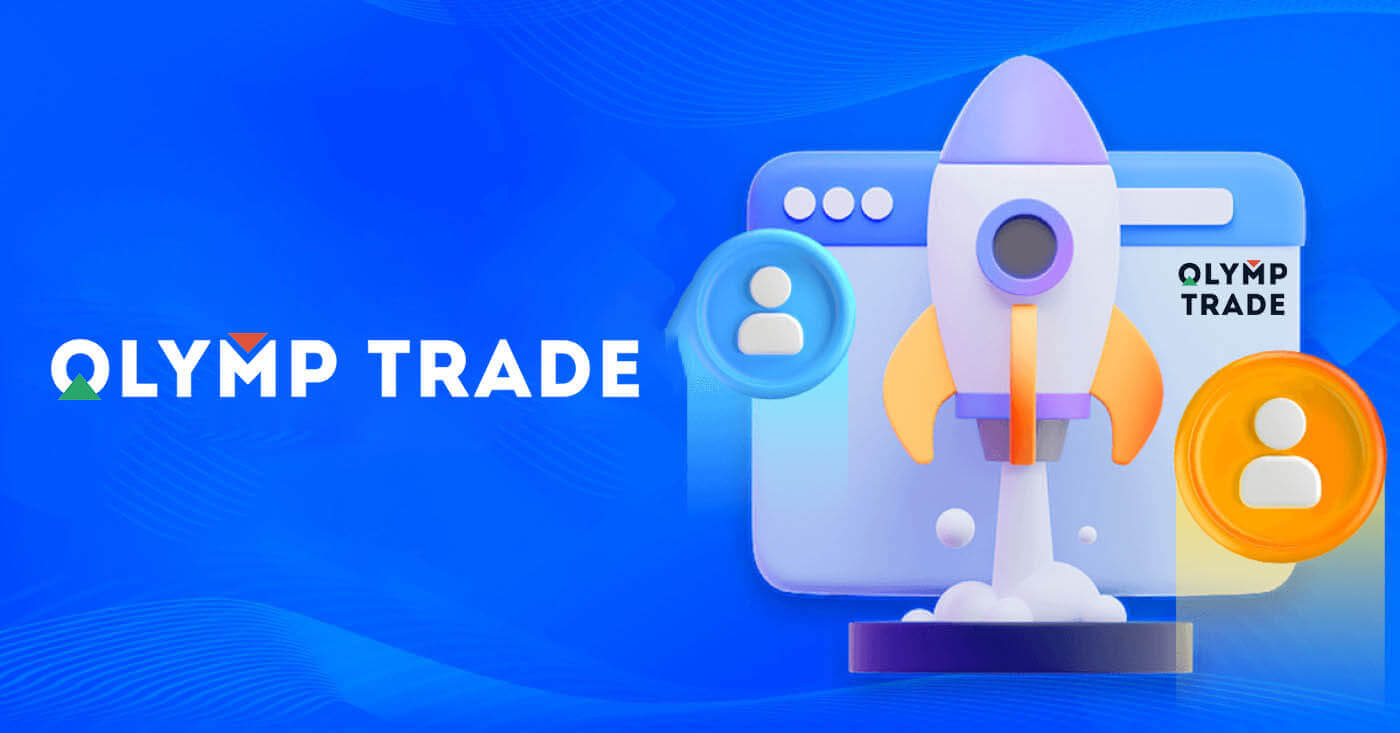
Hoe u zich kunt aanmelden bij Olymptrade
Hoe u zich kunt aanmelden met een e-mailadres
1. U kunt zich aanmelden voor een account op het platform door op de knop " Registratie " in de rechterbovenhoek te klikken. 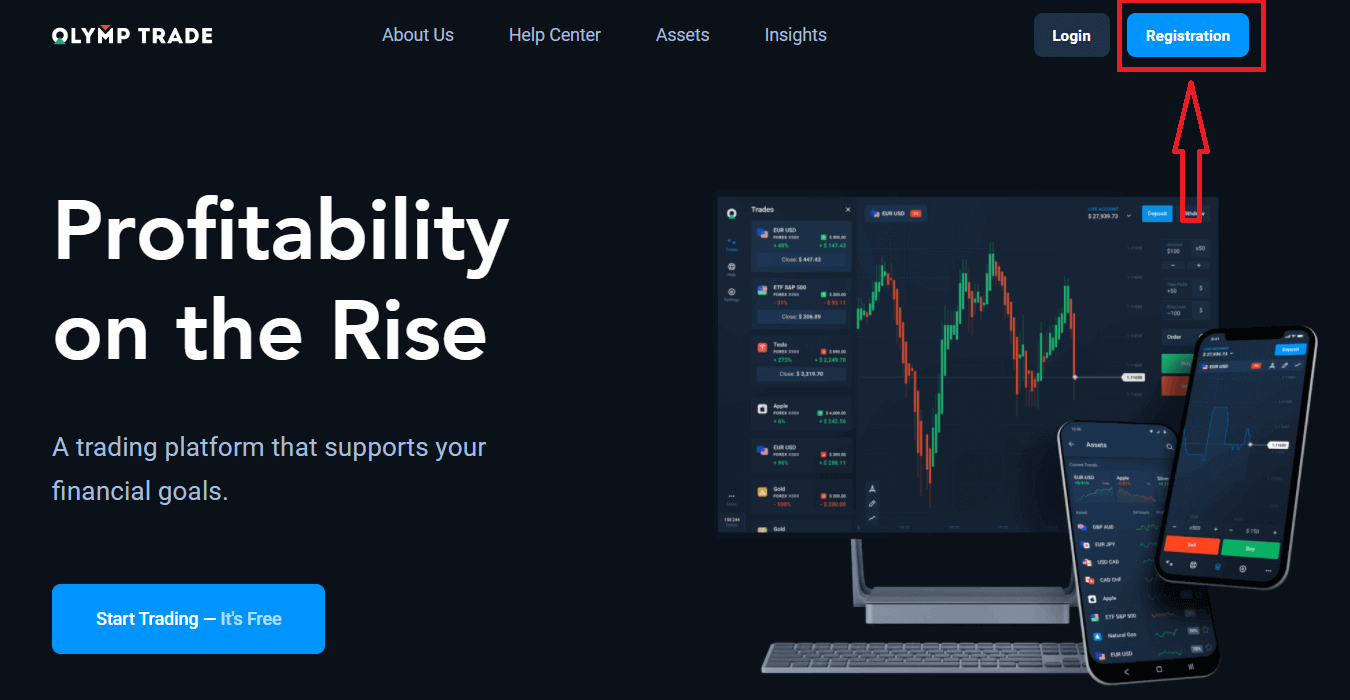
2. Om u aan te melden, moet u alle benodigde informatie invullen en op de knop " Registreren " klikken
- Voer een geldig e- mailadres in.
- Maak een sterk wachtwoord .
- Kies de valuta van de rekening: (EUR of USD)
- U moet ook akkoord gaan met de serviceovereenkomst en bevestigen dat u de wettelijke leeftijd heeft (ouder dan 18).
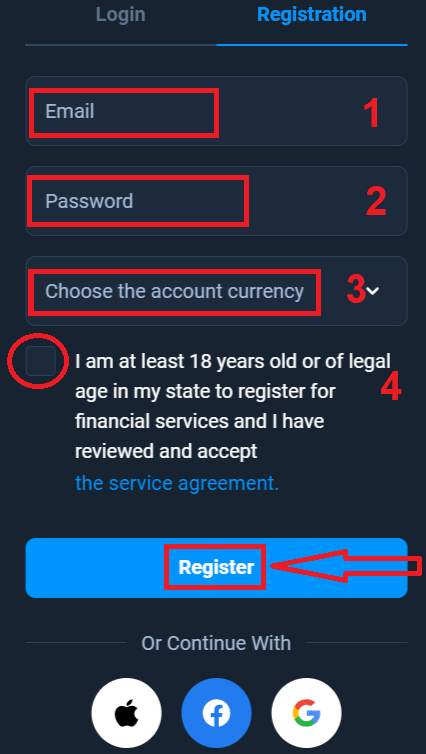
Gefeliciteerd! U bent succesvol geregistreerd. Ten eerste helpen we u bij het zetten van uw eerste stappen op ons online handelsplatform, klik op "Start Training" om snel Olymptrade te bekijken. Als u weet hoe u Olymptrade moet gebruiken, klikt u op "X" in de rechterbovenhoek.
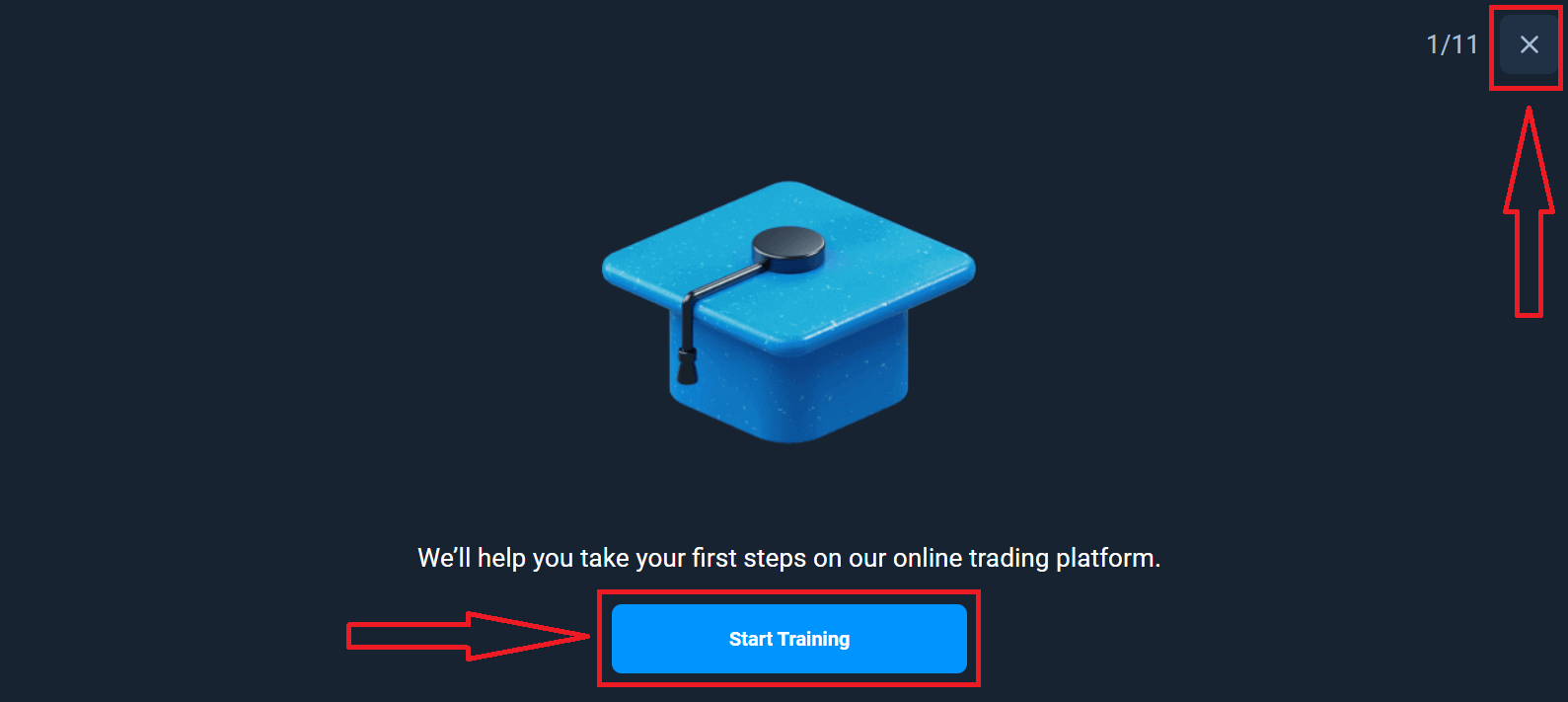
Nu kunt u beginnen met handelen, u heeft $ 10.000 op een demo-account. Een demo-account is een hulpmiddel waarmee u vertrouwd raakt met het platform, uw handelsvaardigheden kunt oefenen op verschillende activa en nieuwe mechanismen kunt uitproberen op een realtime grafiek zonder risico's.
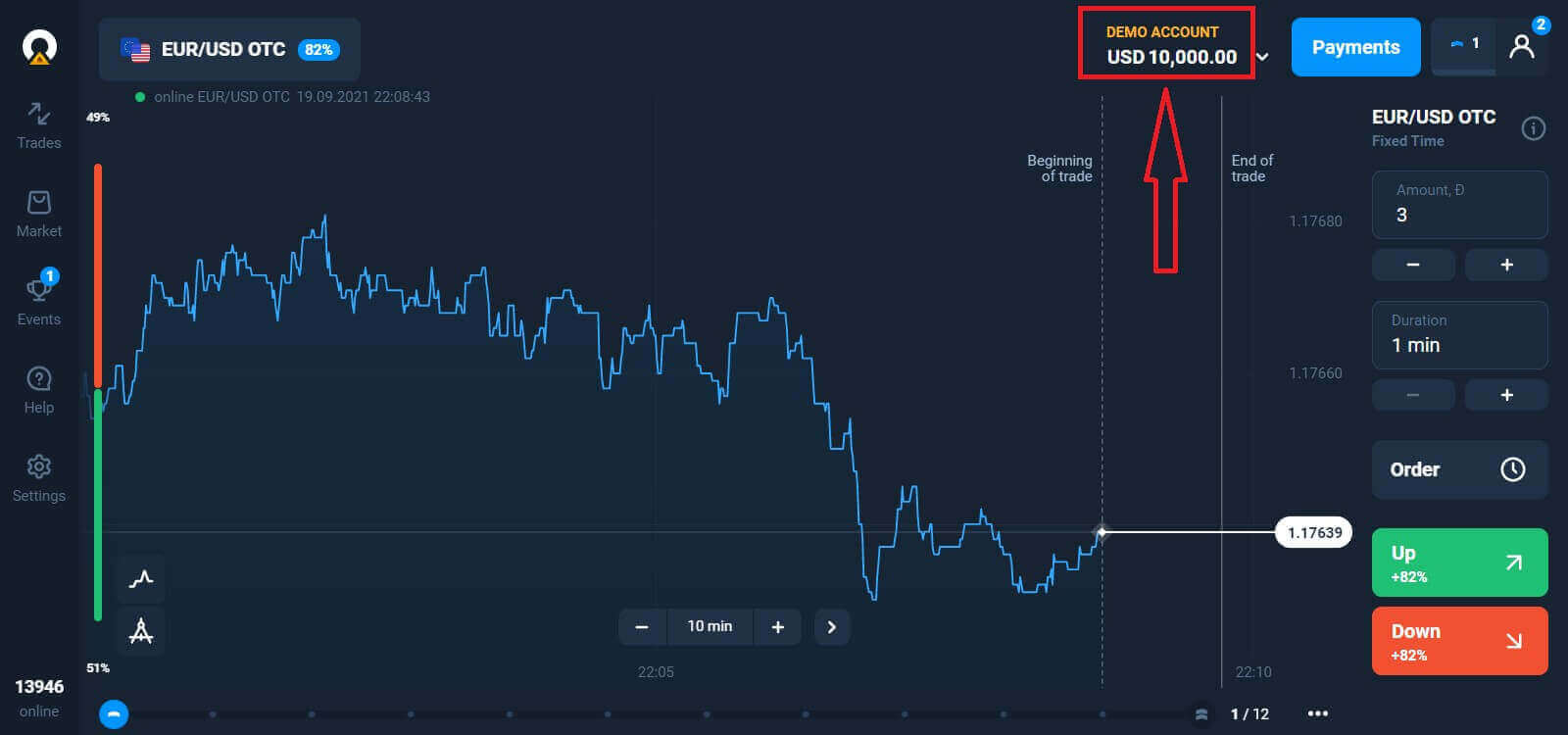
U kunt ook handelen op een echt account nadat u geld hebt gestort door te klikken op het live-account dat u wilt opwaarderen (in het menu "Accounts"),
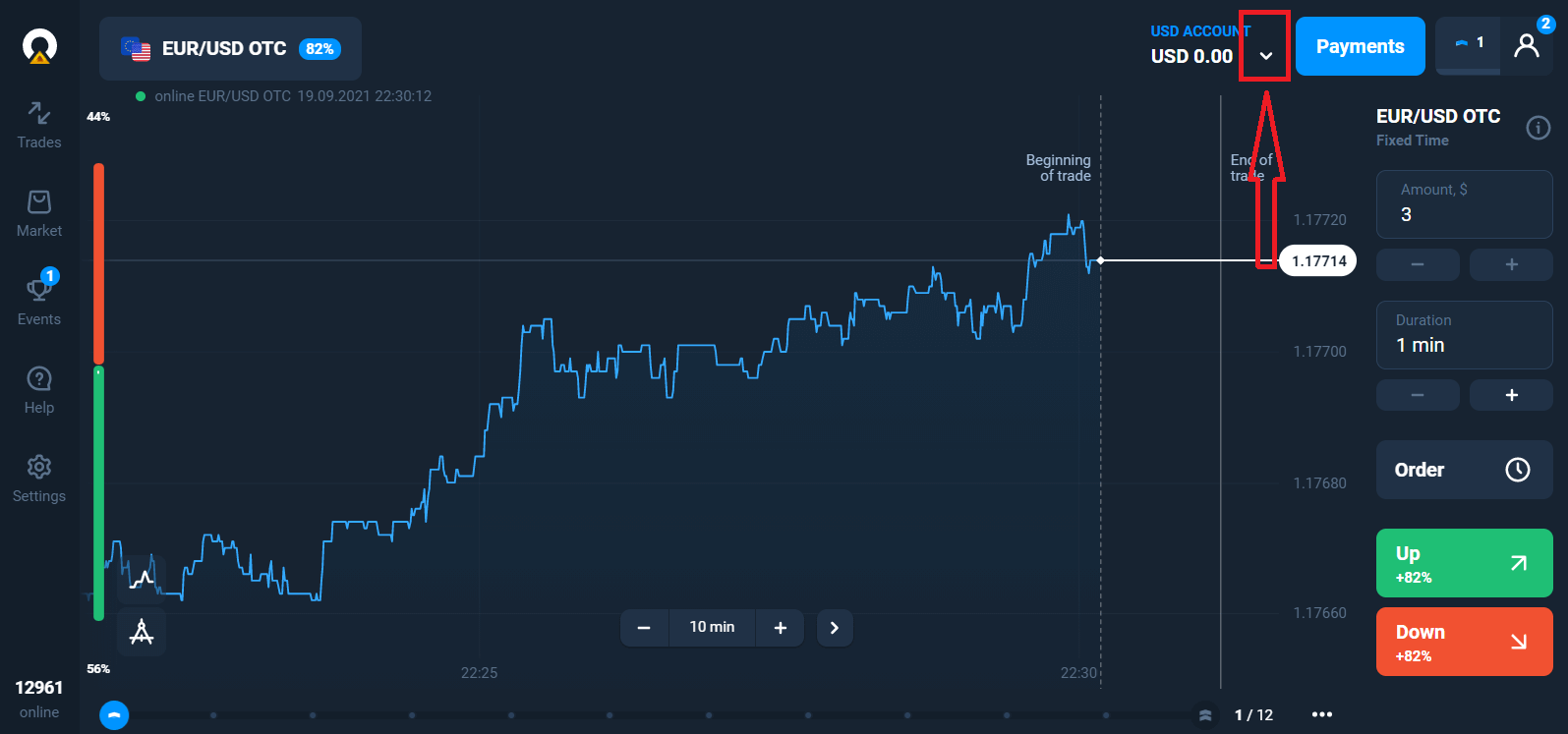
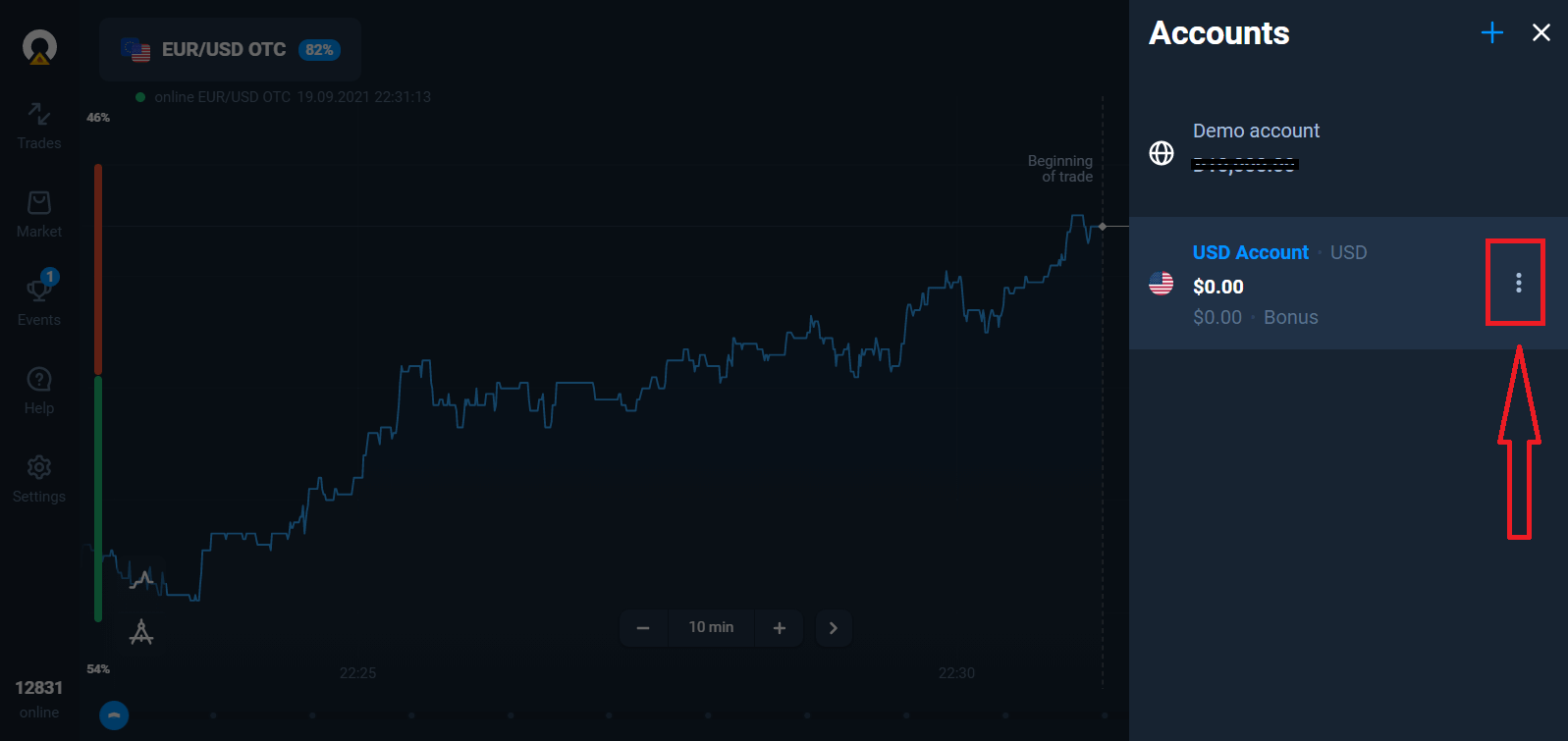
kies de optie "Storten" en kies vervolgens het bedrag en de betaalmethode.
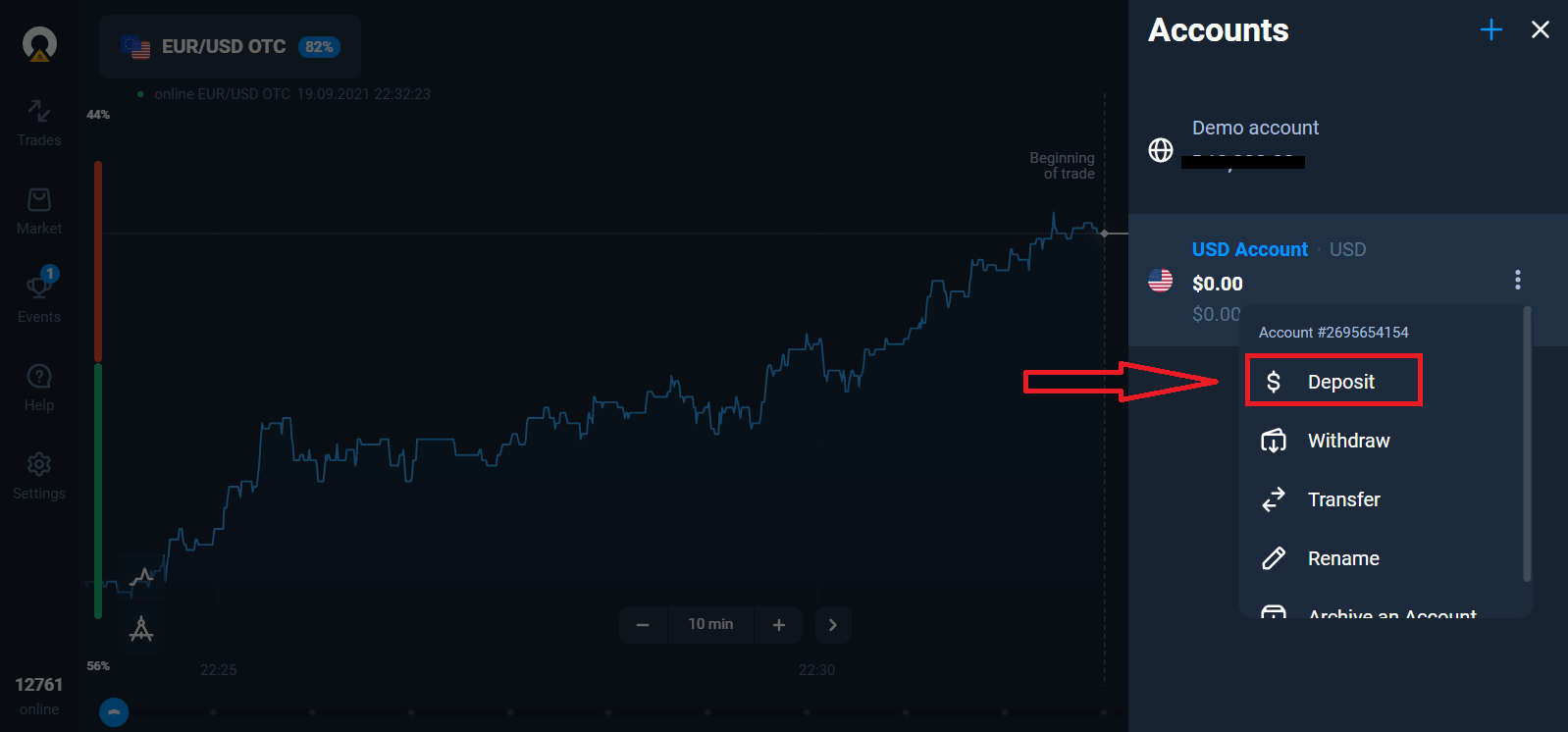
Om te beginnen met live handelen moet u een investering doen op uw account (het minimale stortingsbedrag is 10 USD/EUR).
Hoe u een storting doet op Olymptrade
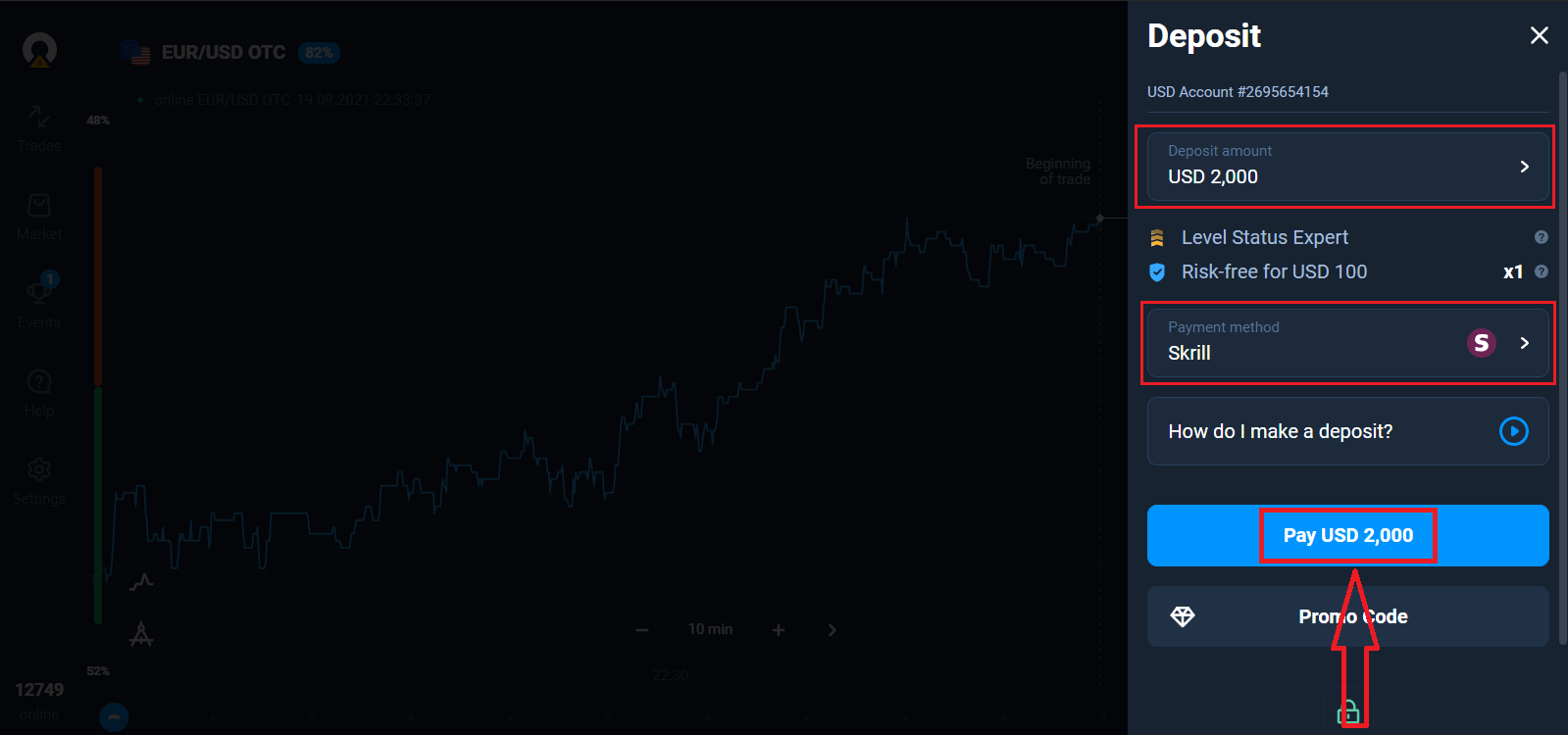
Ten slotte opent u uw e-mail, Olymptrade stuurt u een bevestigingsmail. Klik op de knop "Bevestig e-mail" in die mail om uw account te activeren. Zo rondt u de registratie en activering van uw account af.
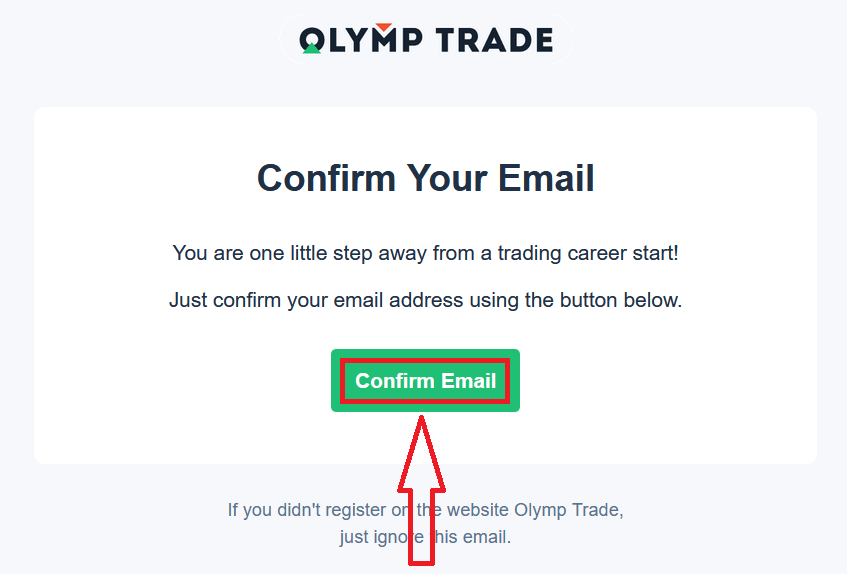
Hoe u zich aanmeldt met een Facebook-account
U hebt ook de mogelijkheid om uw account te openen via een Facebook-account en u kunt dat doen in slechts een paar eenvoudige stappen: 1. Klik op de Facebook- knop
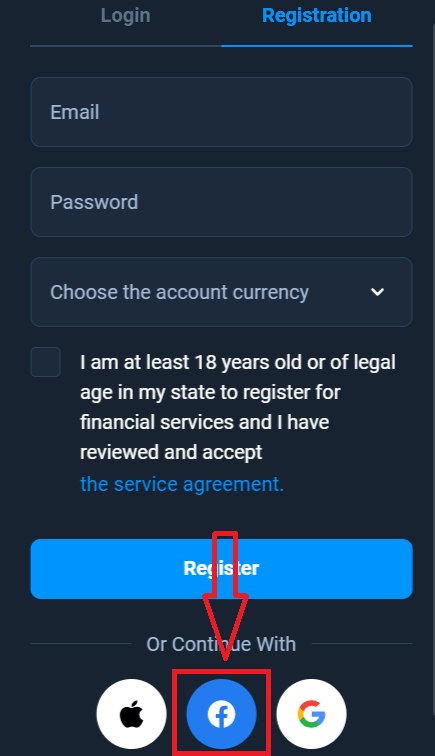
2. Het Facebook-inlogvenster wordt geopend, waar u uw e-mailadres moet invoeren dat u hebt gebruikt om u te registreren bij Facebook
3. Voer het wachtwoord van uw Facebook-account
in 4. Klik op "Inloggen"
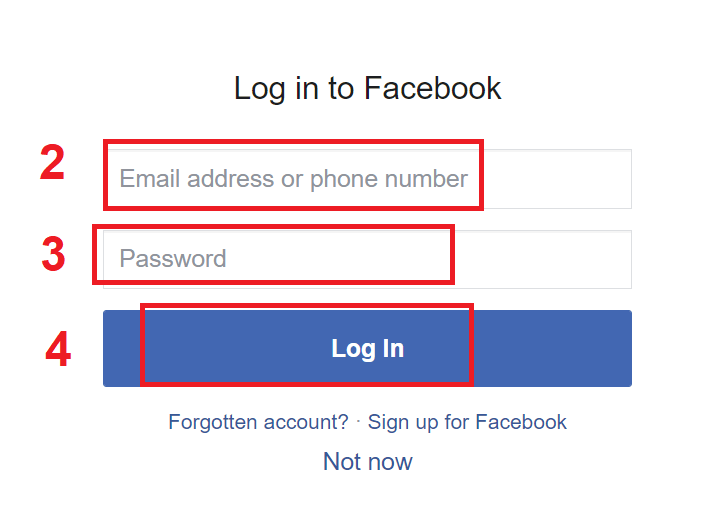
Zodra u op de knop "Inloggen" hebt geklikt, vraagt Olymptrade om toegang tot: Uw naam, profielfoto en e-mailadres. Klik op Doorgaan...
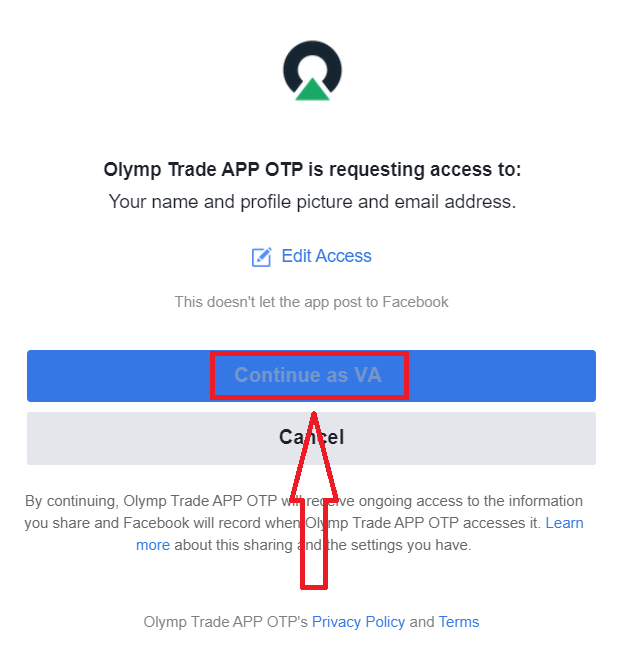
Daarna wordt u automatisch doorgestuurd naar het Olymptrade-platform.
Hoe u zich aanmeldt met een Google-account
1. Om u aan te melden met een Google-account, klikt u op de overeenkomstige knop in het registratieformulier. 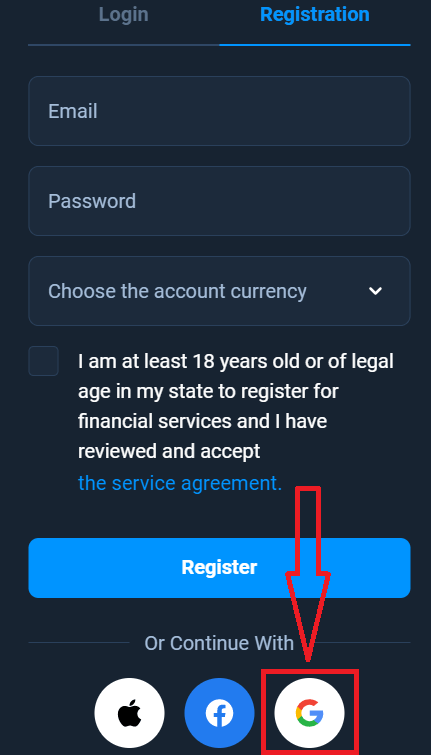
2. Voer in het nieuw geopende venster uw telefoonnummer of e-mailadres in en klik op "Volgende".
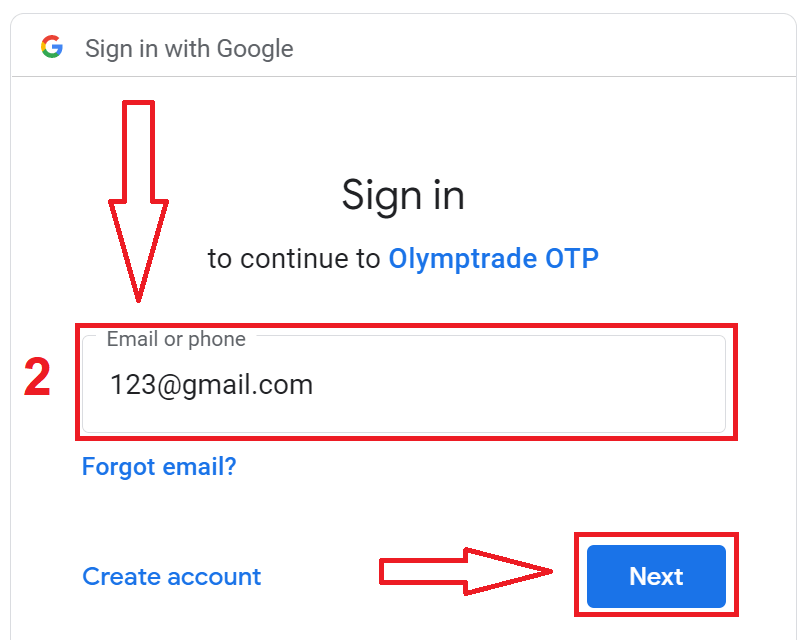
3. Voer vervolgens het wachtwoord voor uw Google-account in en klik op "Volgende".
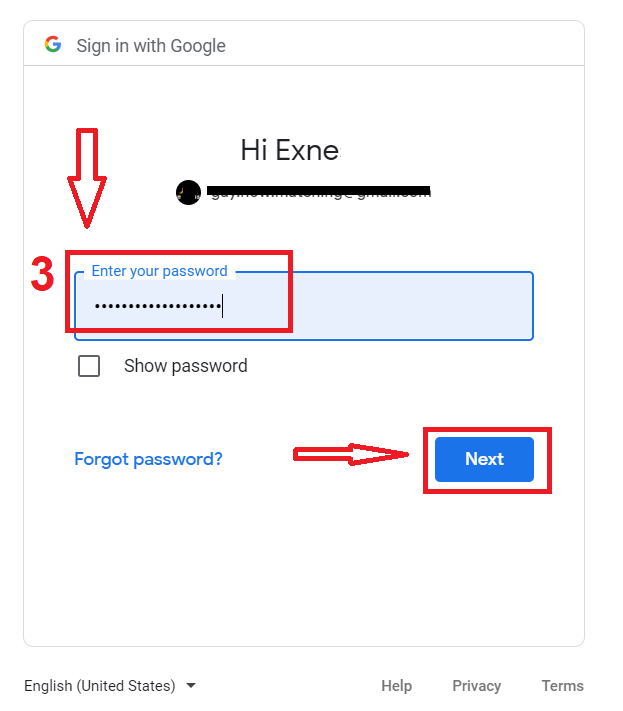
Volg daarna de instructies die door de service naar uw e-mailadres zijn verzonden.
Hoe u zich aanmeldt met een Apple ID
1. Om u aan te melden met een Apple ID, klikt u op de overeenkomstige knop in het registratieformulier.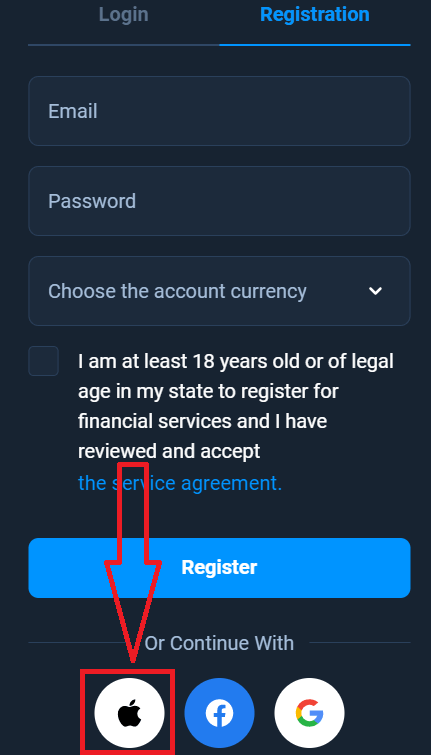
2. Voer in het nieuw geopende venster uw Apple ID in en klik op "Volgende".
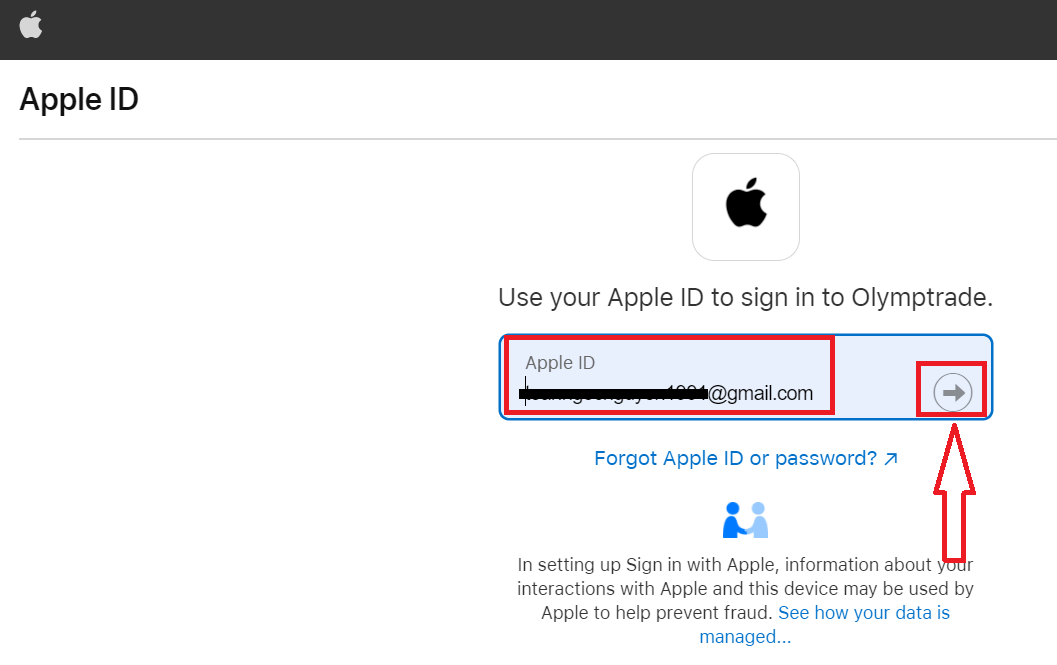
3. Voer vervolgens het wachtwoord voor uw Apple ID in en klik op "Volgende".
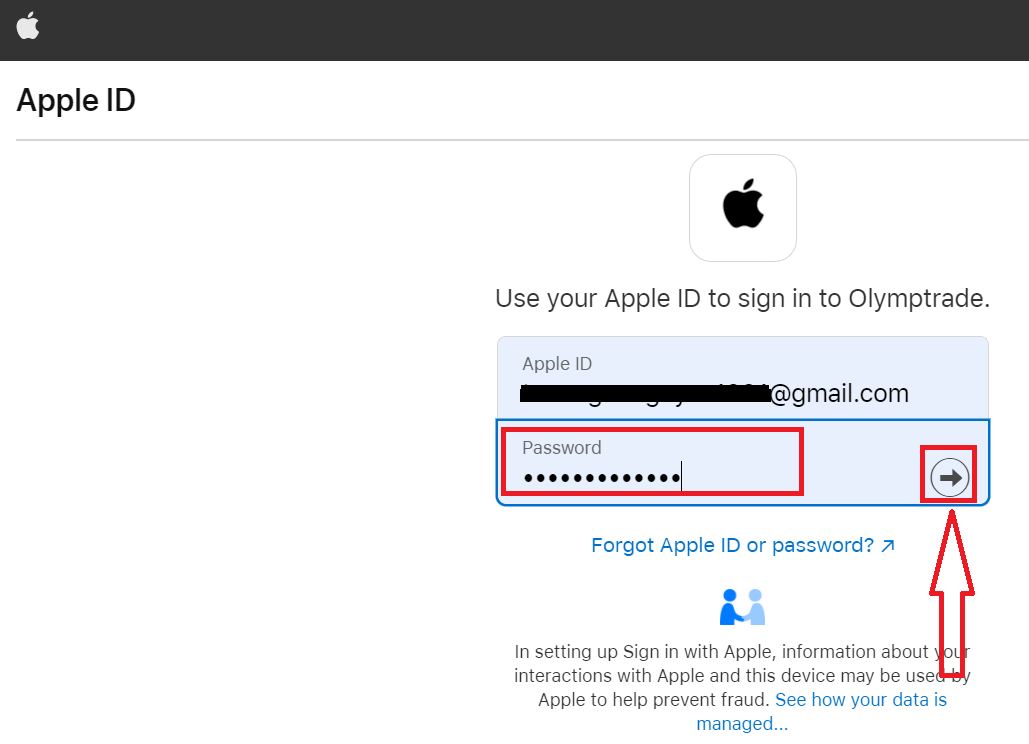
Volg daarna de instructies die door de service zijn verzonden en u kunt beginnen met handelen met Olymptrade
Meld je aan op de Olymptrade iOS-app
Als u een iOS mobiel apparaat heeft, moet u de officiële Olymptrade mobiele app downloaden van de App Store of hier . Zoek gewoon naar de app "Olymptrade - Online Trading" en download deze op uw iPhone of iPad. De mobiele versie van het handelsplatform is exact hetzelfde als de webversie ervan. Bijgevolg zullen er geen problemen zijn met handelen en het overmaken van fondsen. Bovendien wordt de Olymptrade trading app voor iOS beschouwd als de beste app voor online handelen. Daarom heeft het een hoge beoordeling in de winkel.
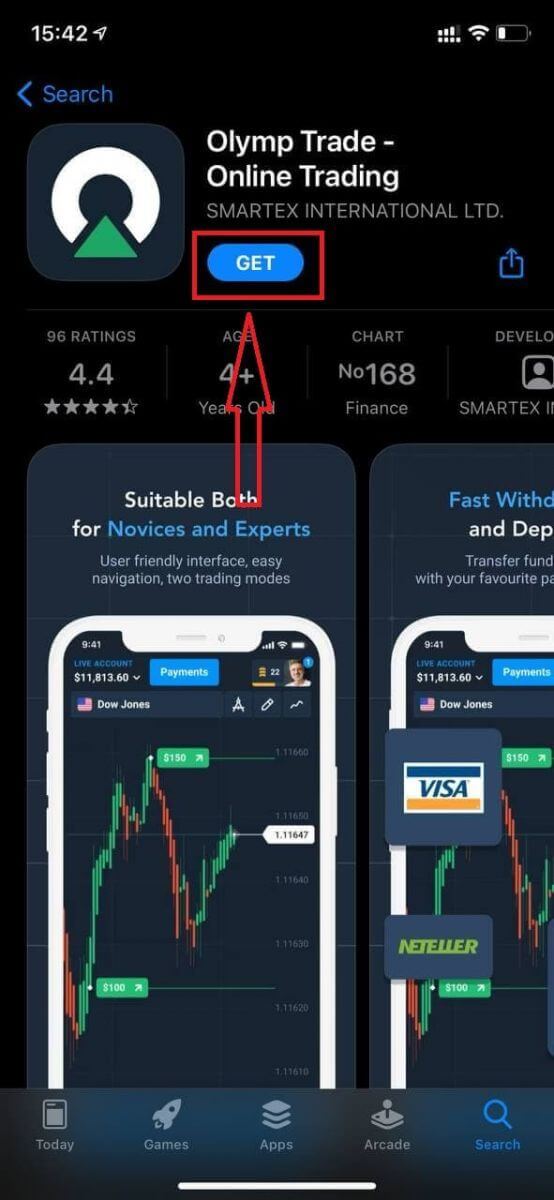
Nu kunt u zich via e-mail registreren .
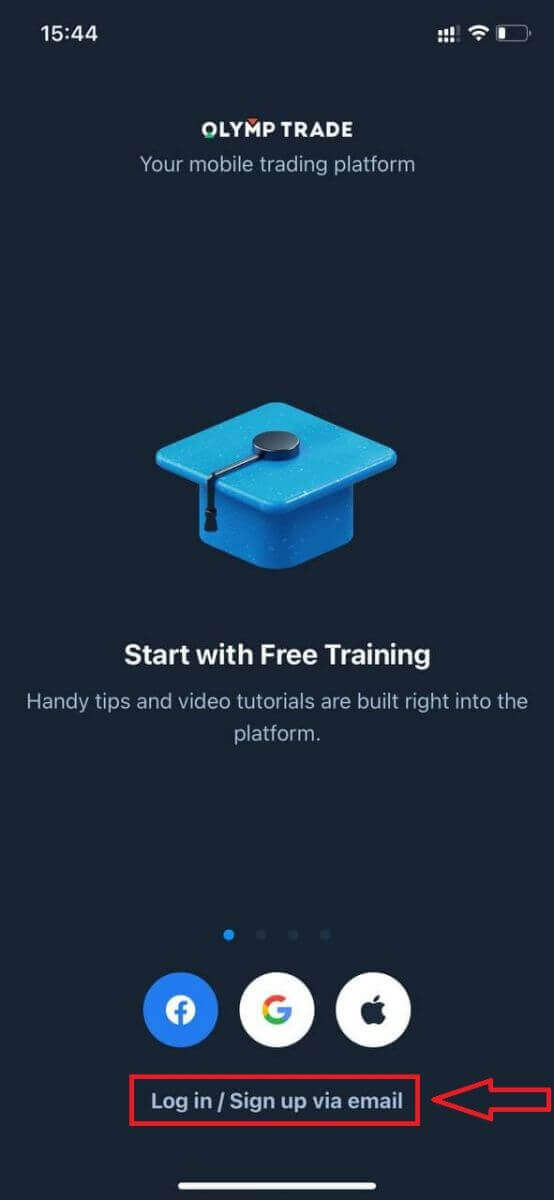
Registratie voor het iOS mobiele platform is ook voor u beschikbaar.
- Voer een geldig e- mailadres in.
- Maak een sterk wachtwoord .
- Kies de valuta van de rekening (EUR of USD)
- U moet ook akkoord gaan met de serviceovereenkomst en bevestigen dat u de wettelijke leeftijd heeft (ouder dan 18).
- Klik op de knop "Registreren"
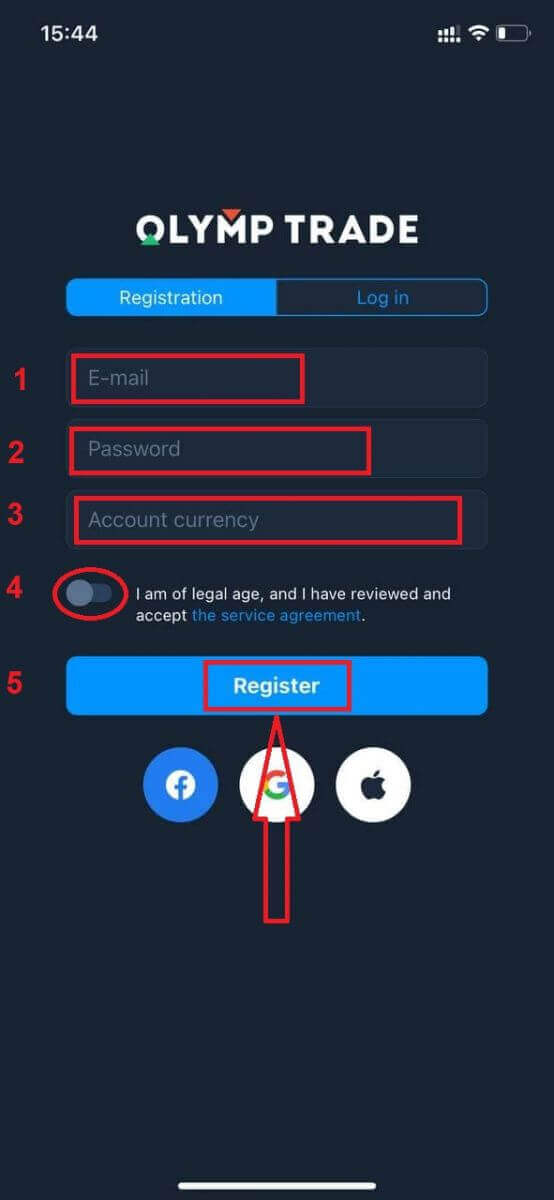
Gefeliciteerd! U bent succesvol geregistreerd. U heeft nu $ 10.000 op uw demo-account.
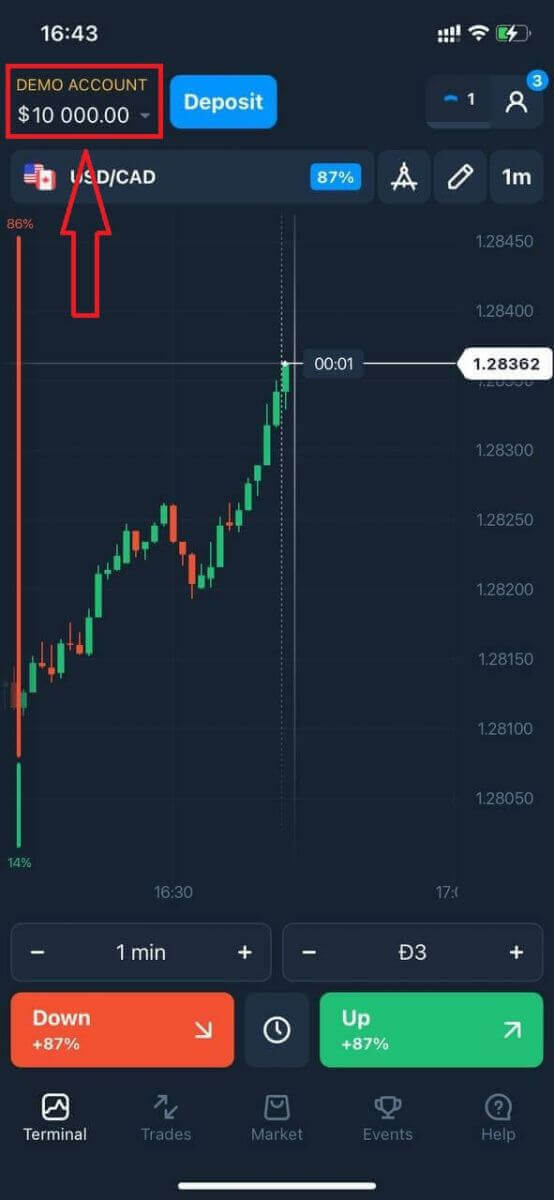
In het geval van sociale registratie klikt u op "Apple" of "Facebook" of "Google".
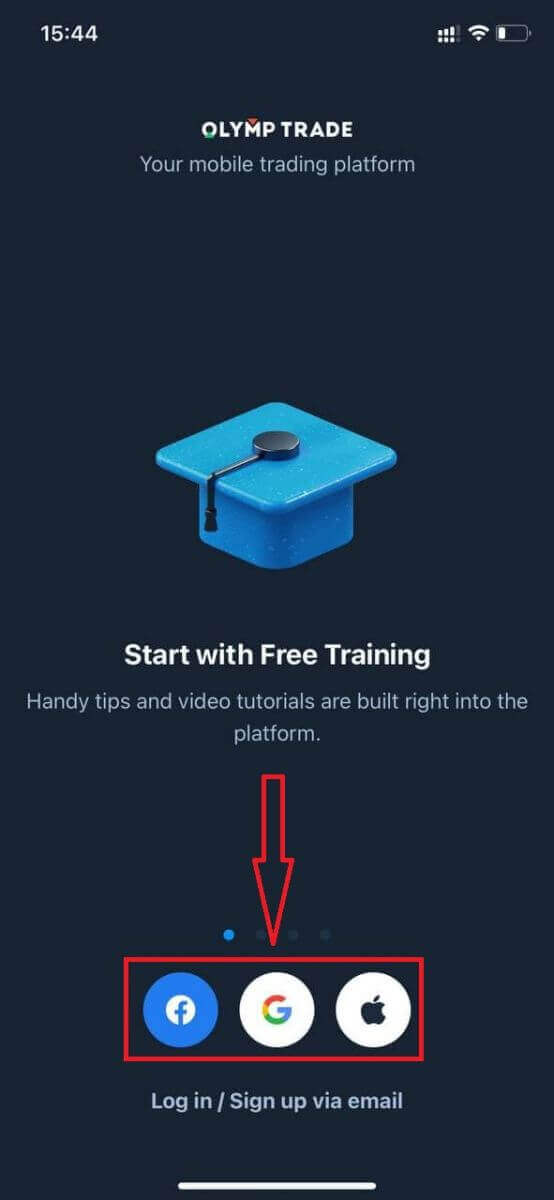
Meld je aan op de Olymptrade Android-app
Als u een Android mobiel apparaat heeft, moet u de officiële Olymptrade mobiele app downloaden van Google Play of hier . Zoek gewoon naar de app "Olymptrade - App For Trading" en download deze op uw apparaat. De mobiele versie van het handelsplatform is exact hetzelfde als de webversie ervan. Bijgevolg zullen er geen problemen zijn met handelen en het overmaken van fondsen. Bovendien wordt de Olymptrade handelsapp voor Android beschouwd als de beste app voor online handelen. Daarom heeft het een hoge beoordeling in de winkel.
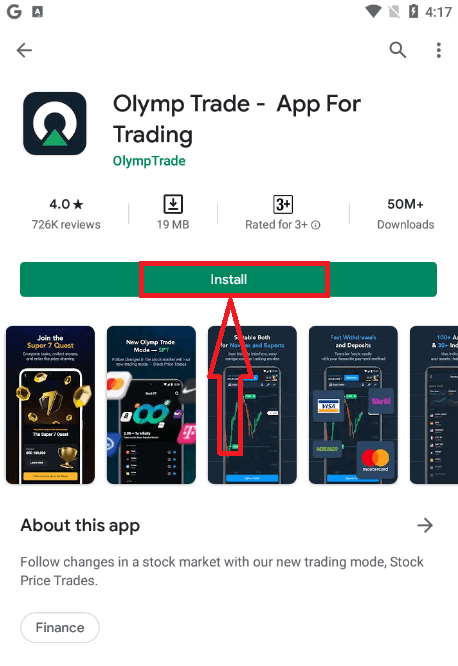
Nu kunt u zich via e-mail registreren .
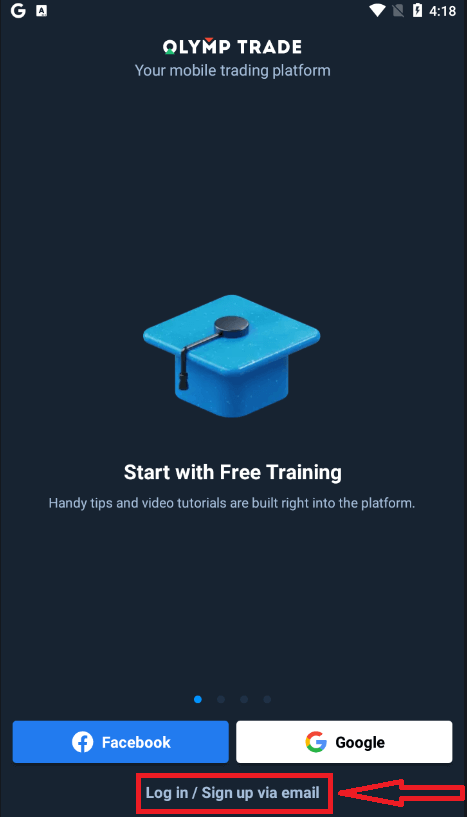
Registratie voor het Android mobiele platform is ook voor u beschikbaar.
- Voer een geldig e- mailadres in.
- Maak een sterk wachtwoord .
- Kies de valuta van de rekening (EUR of USD)
- U moet ook akkoord gaan met de serviceovereenkomst en bevestigen dat u de wettelijke leeftijd heeft (ouder dan 18).
- Klik op de knop "Aanmelden"
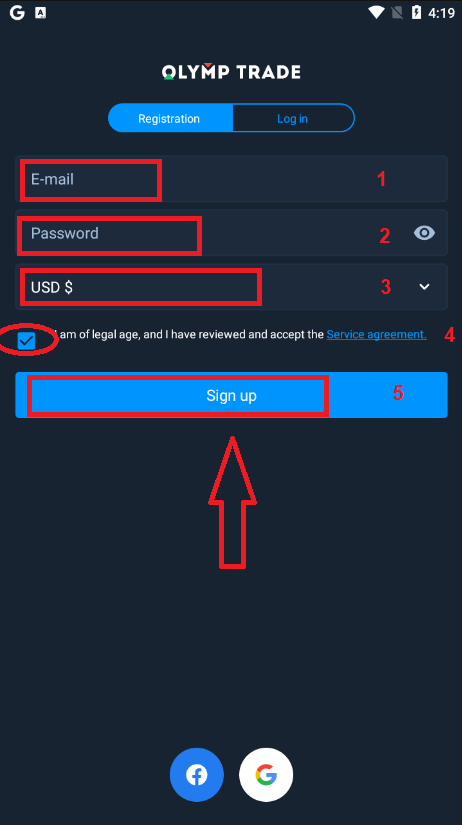
Gefeliciteerd! U bent succesvol geregistreerd. U heeft nu $ 10.000 op uw demo-account.
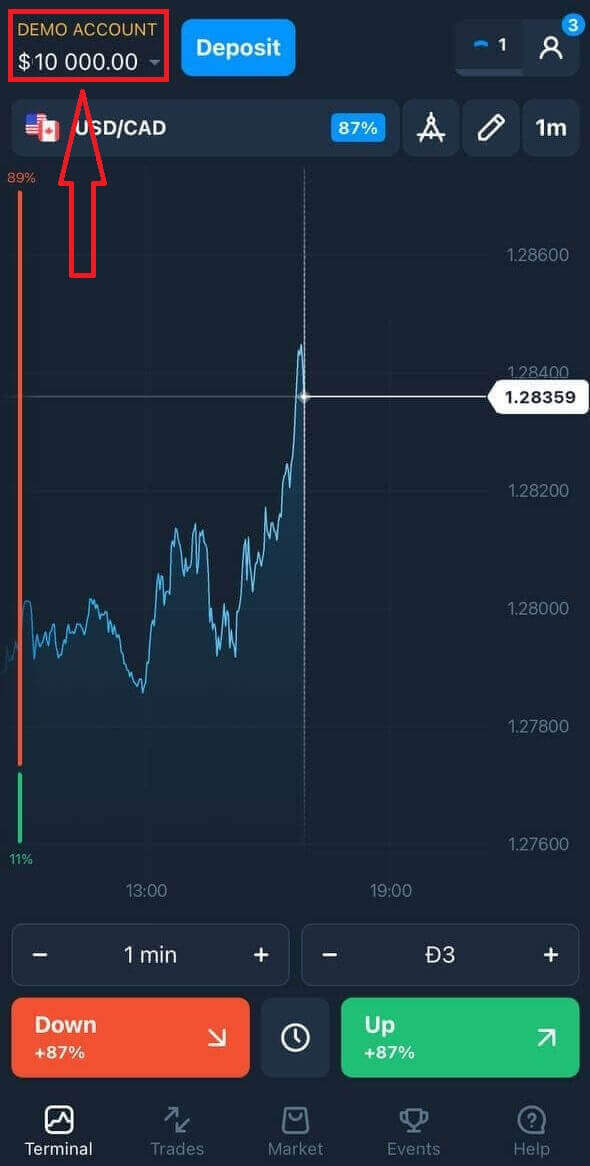
Klik in het geval van sociale registratie op "Facebook" of "Google".
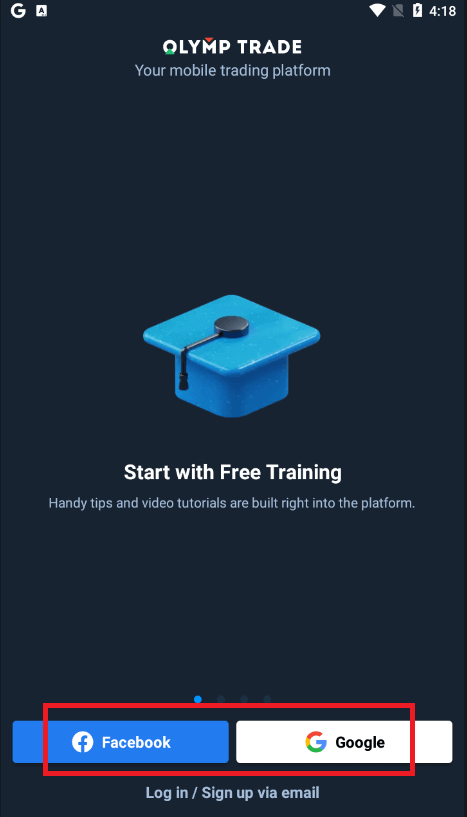
Registreer een Olymptrade-account op de mobiele webversie
Als u wilt handelen op de mobiele webversie van het Olymptrade-handelsplatform, kunt u dat eenvoudig doen. Open eerst uw browser op uw mobiele apparaat. Zoek daarna naar " olymptrade.com " en bezoek de officiële website van de broker.Klik op de knop "Registratie" in de rechterbovenhoek.
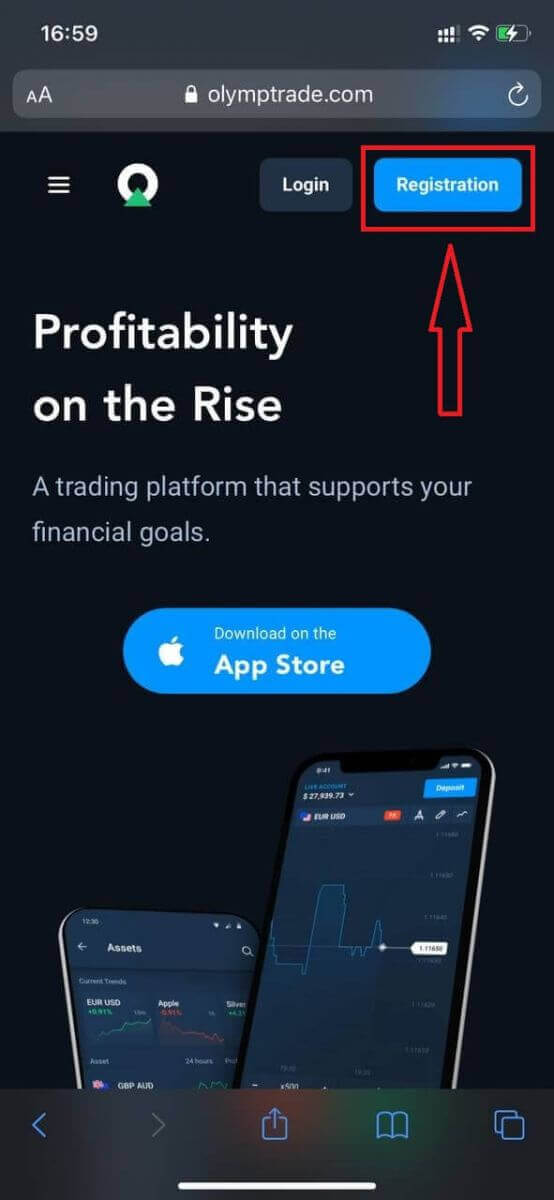
Bij deze stap voeren we nog steeds de gegevens in: e-mail, wachtwoord, vink "Serviceovereenkomst" aan en klik op de knop "Registreren".
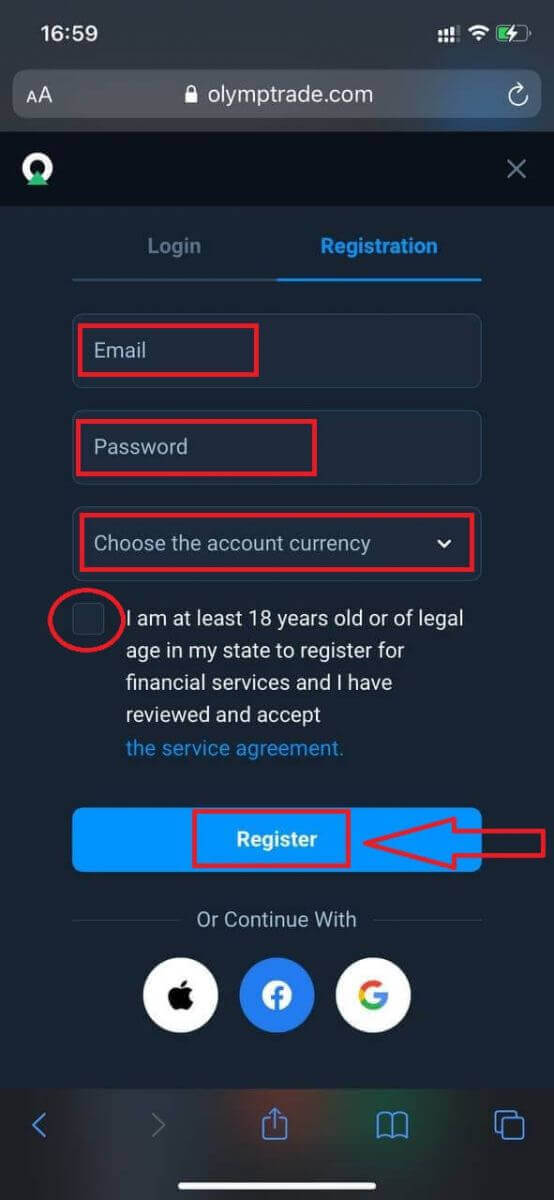
Hier bent u! Nu kunt u handelen vanaf de mobiele webversie van het platform. De mobiele webversie van het handelsplatform is precies hetzelfde als een normale webversie ervan. Bijgevolg zullen er geen problemen zijn met handelen en het overmaken van fondsen.
U hebt $ 10.000 op een demo-account.
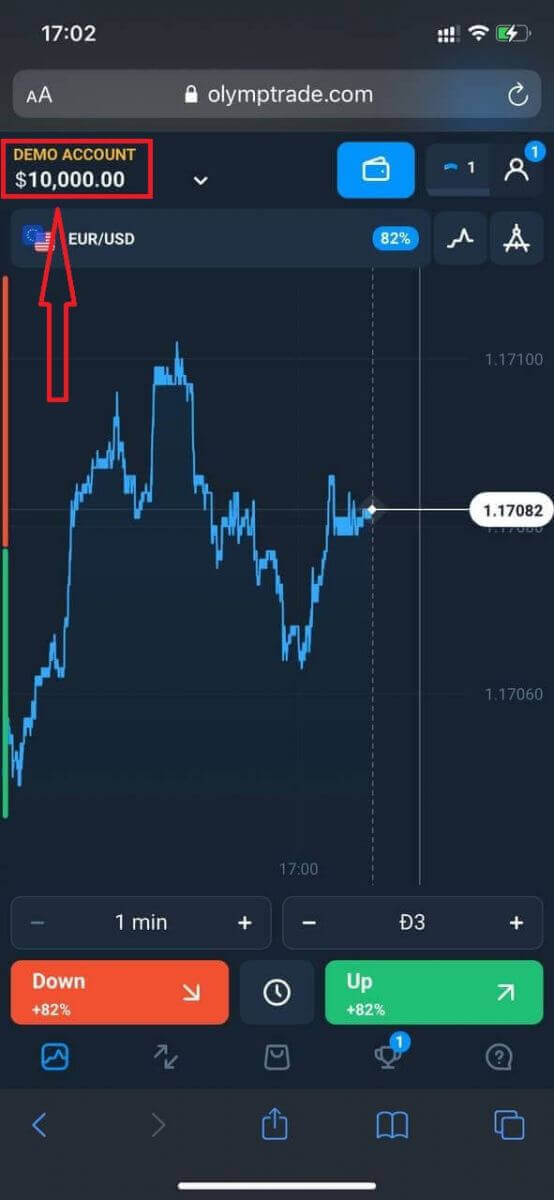
Klik in het geval van sociale registratie op "Apple" of "Facebook" of "Google".
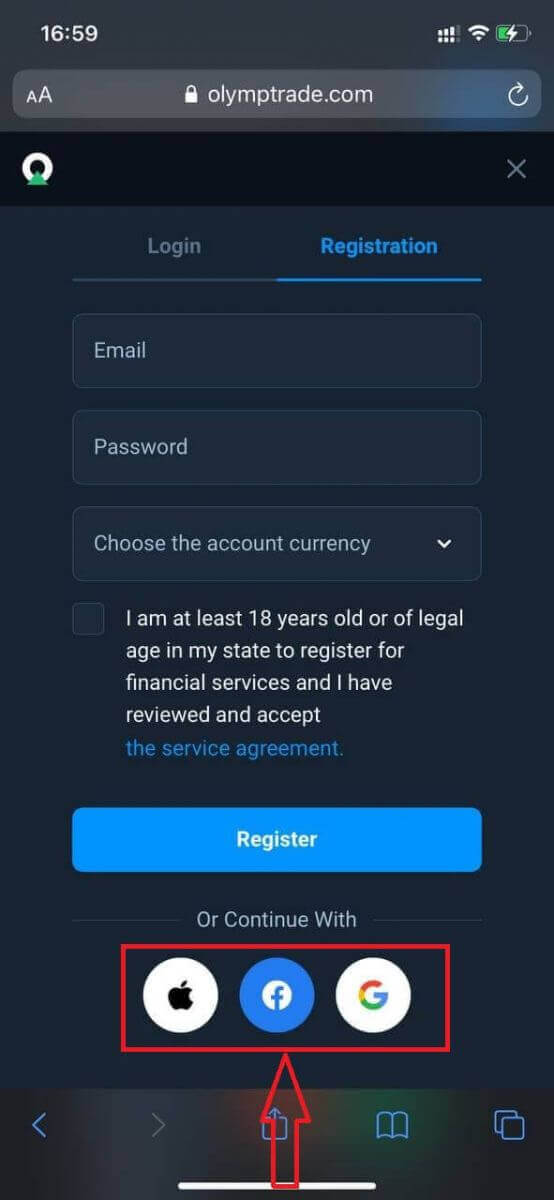
Veelgestelde vragen (FAQ)
Wat zijn multi-accounts?
Multi-Accounts is een functie waarmee handelaren maximaal 5 onderling verbonden live accounts op Olymptrade kunnen hebben. Tijdens het aanmaken van uw account kunt u kiezen uit beschikbare valuta's, zoals USD, EUR of enkele lokale valuta's.
U hebt volledige controle over deze accounts, dus u bent vrij om te beslissen hoe u ze wilt gebruiken. Eén account kan een plek worden waar u de winst van uw transacties bewaart, een andere kan worden toegewezen aan een specifieke modus of strategie. U kunt deze accounts ook een andere naam geven en archiveren.
Houd er rekening mee dat accounts in Multi-Accounts niet gelijk zijn aan uw handelsaccount (Trader ID). U kunt slechts één handelsaccount (Trader ID) hebben, maar maximaal 5 verschillende live accounts die eraan zijn gekoppeld om uw geld op te slaan.
Hoe u een handelsaccount aanmaakt in meerdere accounts
Om een ander live-account aan te maken, moet u het volgende doen:
1. Ga naar het menu "Accounts";
2. Klik op de knop "+";
3. Kies de valuta;
4. Voer de naam van de nieuwe account in.
Dat is alles, je hebt een nieuw account.
Bonussen Multi-Accounts: Hoe het werkt
Als u meerdere live accounts hebt terwijl u een bonus ontvangt, wordt deze naar de account gestuurd waarop u geld stort.
Tijdens de overdracht tussen de handelsaccounts wordt automatisch een evenredig bedrag aan bonusgeld samen met de live valuta verzonden. Dus als u bijvoorbeeld $ 100 aan echt geld en een bonus van $ 30 op één account hebt en besluit om $ 50 naar een andere account over te maken, wordt er ook $ 15 bonusgeld overgemaakt.
Hoe u uw account kunt archiveren
Als u een van uw live-accounts wilt archiveren, zorg er dan voor dat deze aan de volgende criteria voldoet:
1. Er staan geen fondsen op.
2. Er zijn geen open transacties met geld op deze rekening.
3. Het is niet de laatste live-rekening.
Als alles in orde is, kunt u het archiveren.
U kunt nog steeds door de geschiedenis van die accounts kijken, zelfs na archivering, aangezien de handelsgeschiedenis en financiële geschiedenis beschikbaar zijn via het gebruikersprofiel.
Wat is een gescheiden rekening?
Wanneer u geld stort op het platform, wordt het direct overgemaakt naar een gescheiden rekening. Een gescheiden rekening is in wezen een rekening die toebehoort aan ons bedrijf, maar die gescheiden is van de rekening waarop de operationele fondsen worden opgeslagen.
We gebruiken alleen ons eigen werkkapitaal om onze activiteiten te ondersteunen, zoals productontwikkeling en -onderhoud, hedging, evenals zakelijke en innovatieve activiteiten.
Voordelen van een gescheiden rekening
Door een gescheiden account te gebruiken om de fondsen van onze klanten op te slaan, maximaliseren we transparantie, bieden we de gebruikers van het platform ononderbroken toegang tot hun fondsen en beschermen we hen tegen mogelijke risico's. Hoewel dit onwaarschijnlijk is, zou uw geld 100% veilig zijn en kan het worden terugbetaald als het bedrijf failliet zou gaan.
Hoe kan ik de accountvaluta wijzigen?
U kunt de accountvaluta slechts één keer selecteren. Deze kan niet in de loop van de tijd worden gewijzigd.
U kunt een nieuw account aanmaken met een nieuw e-mailadres en de gewenste valuta selecteren.
Als u een nieuw account hebt aangemaakt, neem dan contact op met de ondersteuning om het oude account te blokkeren.
Volgens ons beleid kan een handelaar slechts één account hebben.
Hoe in te loggen op Olymptrade
Hoe kan ik inloggen op mijn Olymptrade-account?
- Ga naar de mobiele Olymptrade-app of -website .
- Klik op de knop "Inloggen" in de rechterbovenhoek
- Voer uw e-mailadres en wachtwoord in.
- Klik op de blauwe knop “Inloggen”.
- Als u uw e-mailadres bent vergeten, kunt u inloggen via 'Apple', 'Google' of 'Facebook'.
- Als u uw wachtwoord bent vergeten, klikt u op ‘Wachtwoord vergeten’.
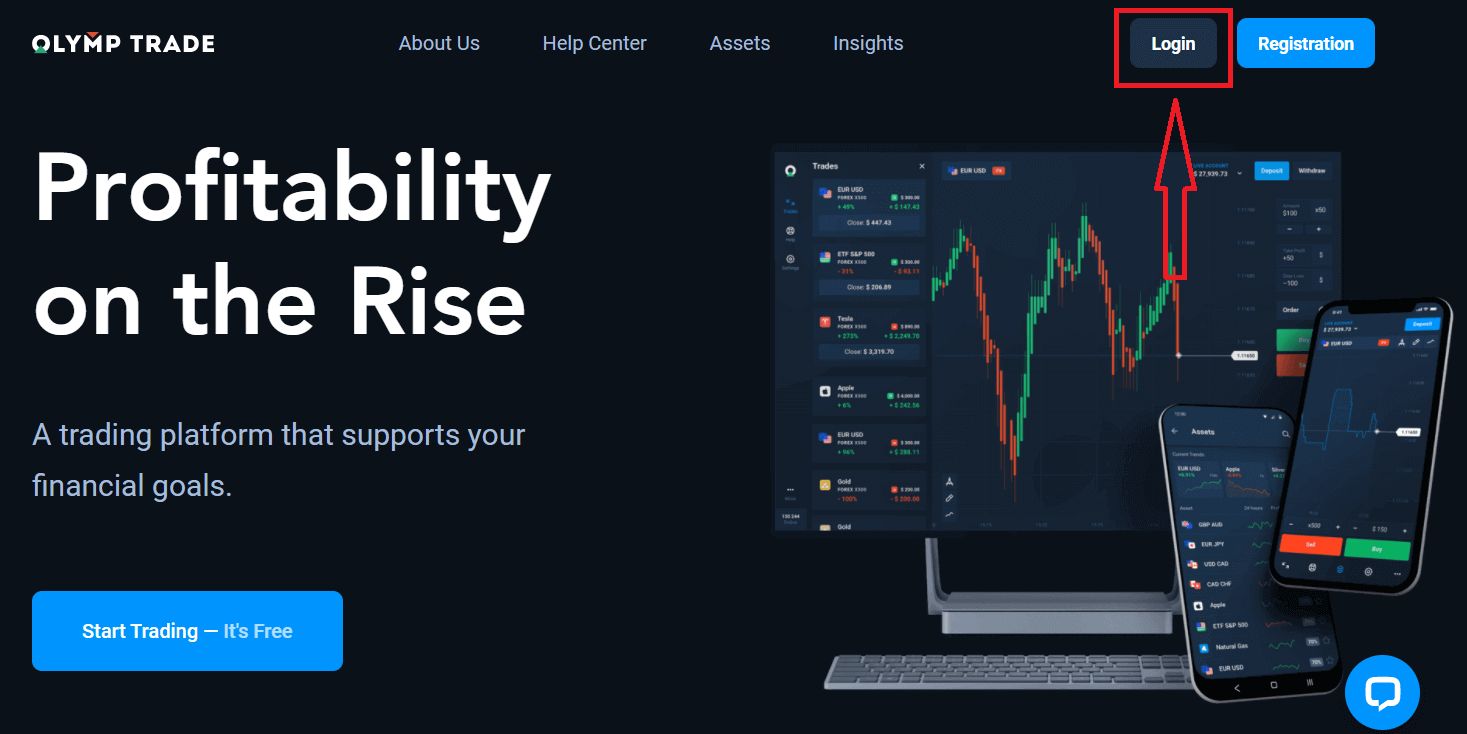
Klik op de knop "Login" in de rechterbovenhoek, het aanmeldformulier verschijnt.
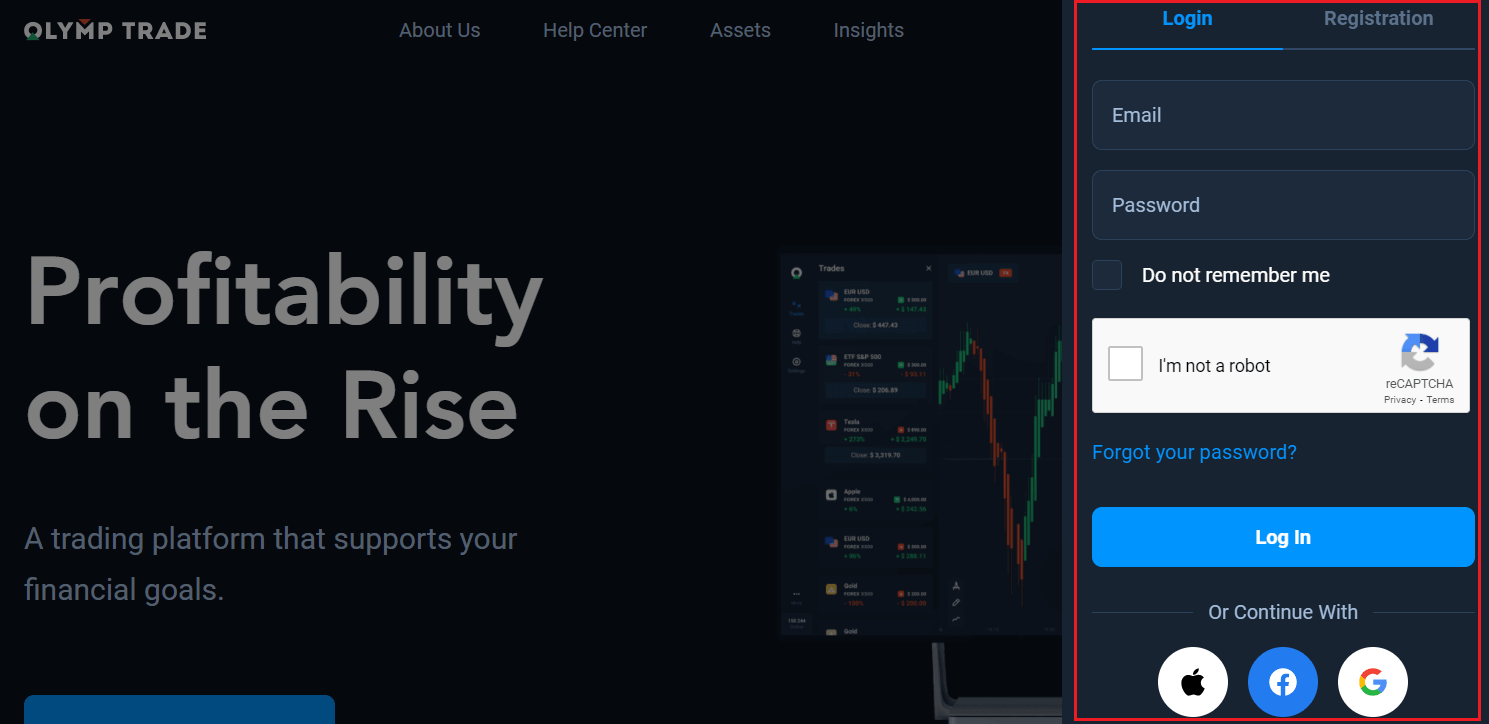
Voer uw e-mailadres en wachtwoord in waarmee u zich hebt geregistreerd om in te loggen op uw account en klik op "Log in".
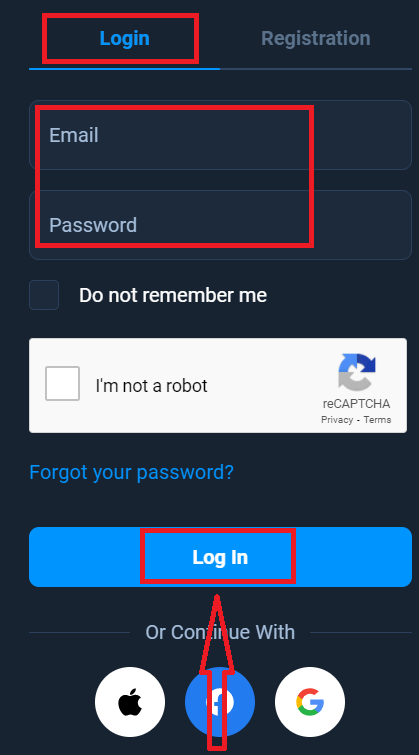
Nu kunt u beginnen met handelen, u heeft $ 10.000 op een demo-account. Het is een hulpmiddel waarmee u vertrouwd raakt met het platform, uw handelsvaardigheden kunt oefenen op verschillende activa en nieuwe mechanismen kunt uitproberen op een realtime grafiek zonder risico's, u kunt ook handelen op een echt account na het storten.
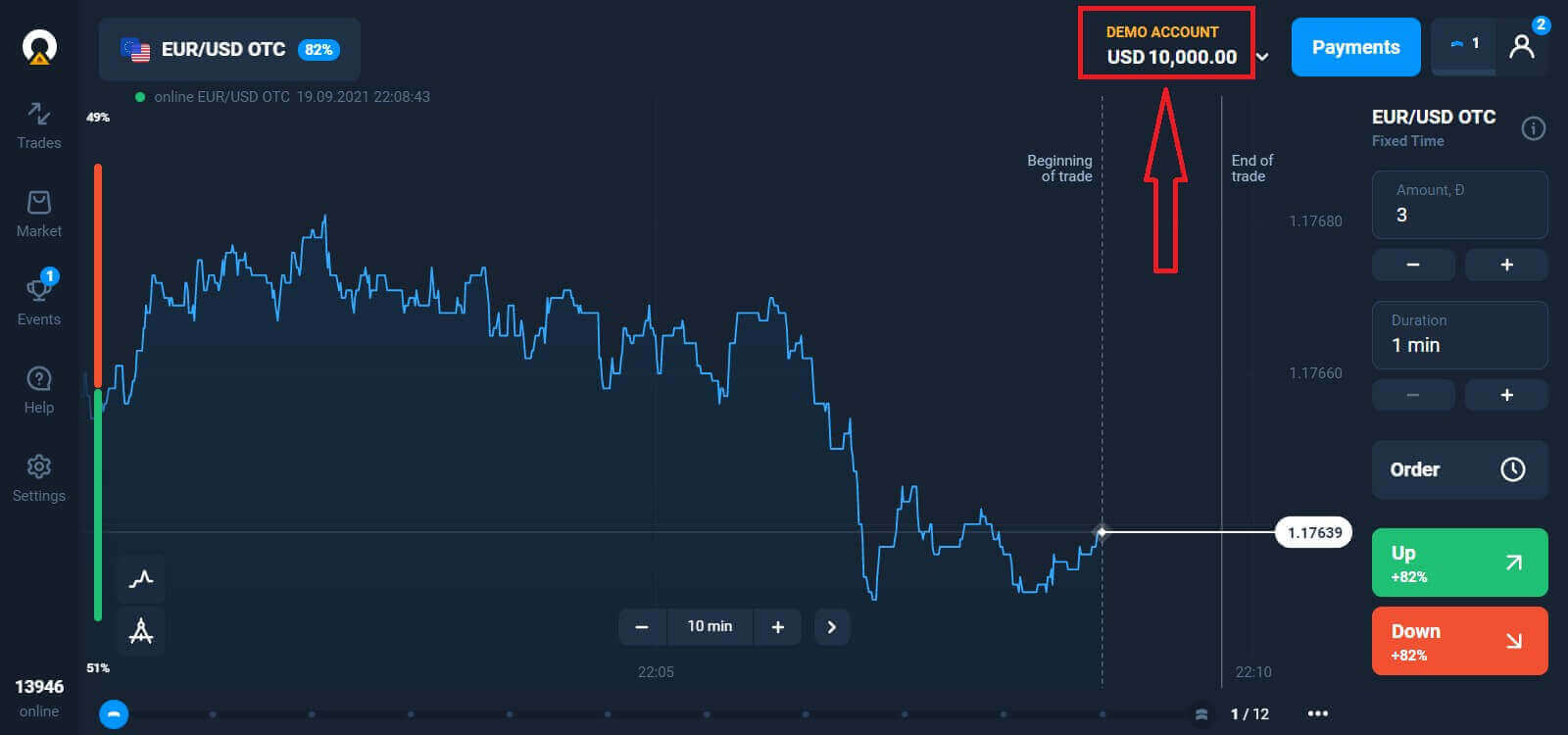
Hoe log ik in op Olymptrade via Facebook?
U kunt ook inloggen op de website met uw persoonlijke Facebook-account door op de Facebook-knop te klikken. 1. Klik op de Facebook- knop
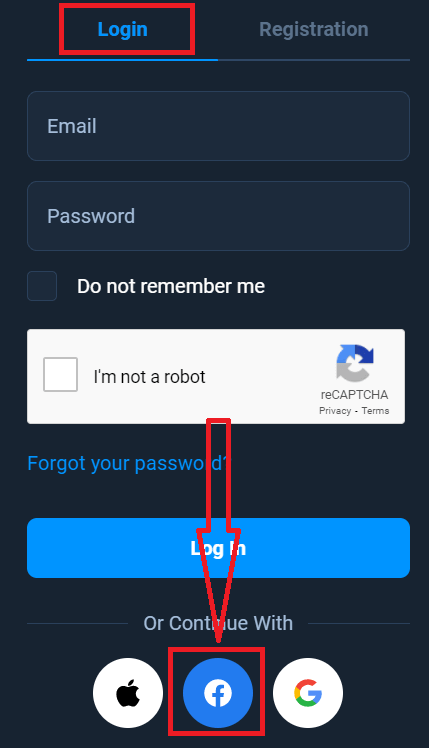
2. Het Facebook-inlogvenster wordt geopend, waar u uw e-mailadres moet invoeren dat u hebt gebruikt om u te registreren op Facebook
3. Voer het wachtwoord van uw Facebook-account in
4. Klik op "Inloggen"
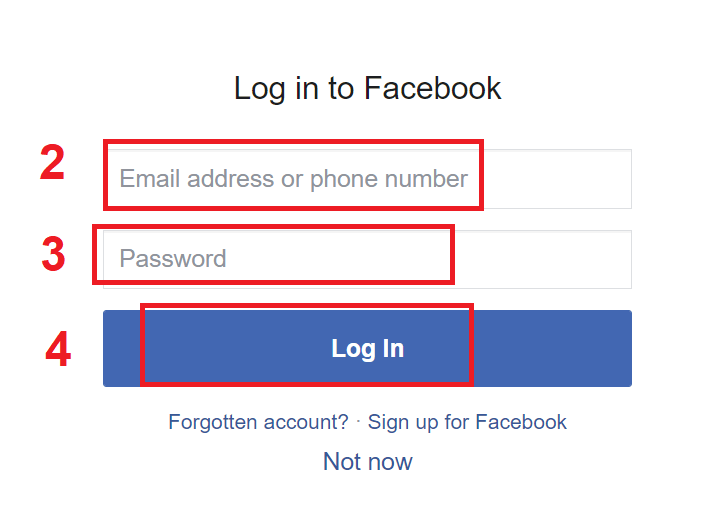
Nadat u op de knop "Inloggen" hebt geklikt, vraagt Olymptrade toegang tot: Uw naam en profielfoto en e-mailadres. Klik op Doorgaan...
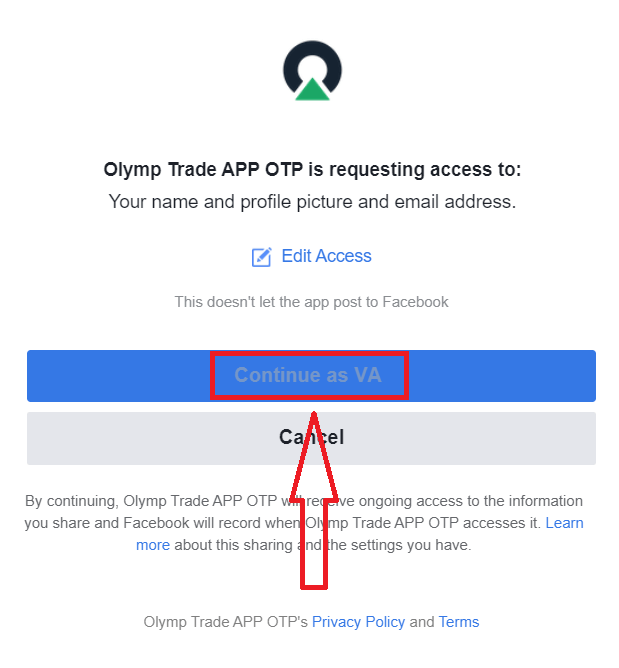
Daarna wordt u automatisch doorgestuurd naar het Olymptrade-platform.
Hoe log ik in op Olymptrade met Google?
1. Voor autorisatie via uw Google-account moet u op de Google-knop klikken. 
2. Voer vervolgens in het nieuwe venster dat wordt geopend uw telefoonnummer of e-mailadres in en klik op "Volgende". Het systeem opent een venster, u wordt gevraagd om het wachtwoord voor uw Google-account.
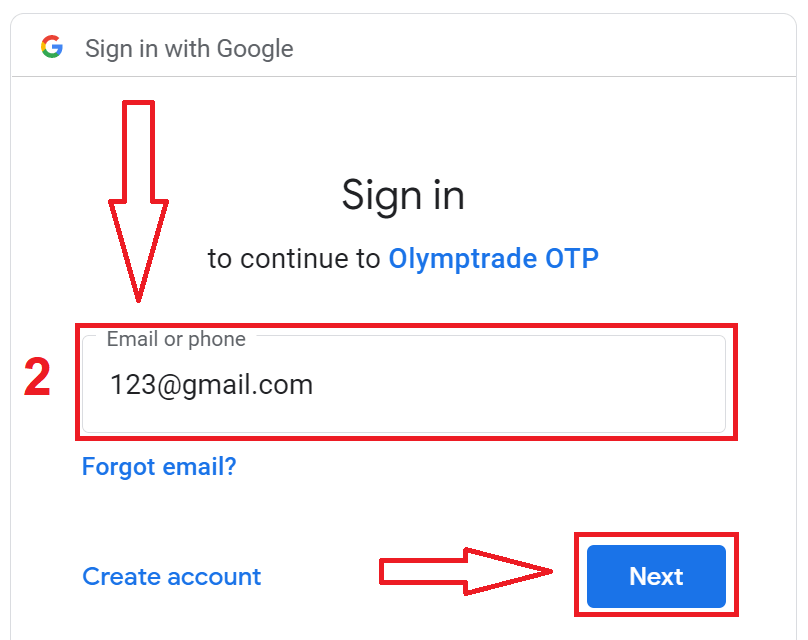
3. Voer vervolgens het wachtwoord voor uw Google-account in en klik op "Volgende".
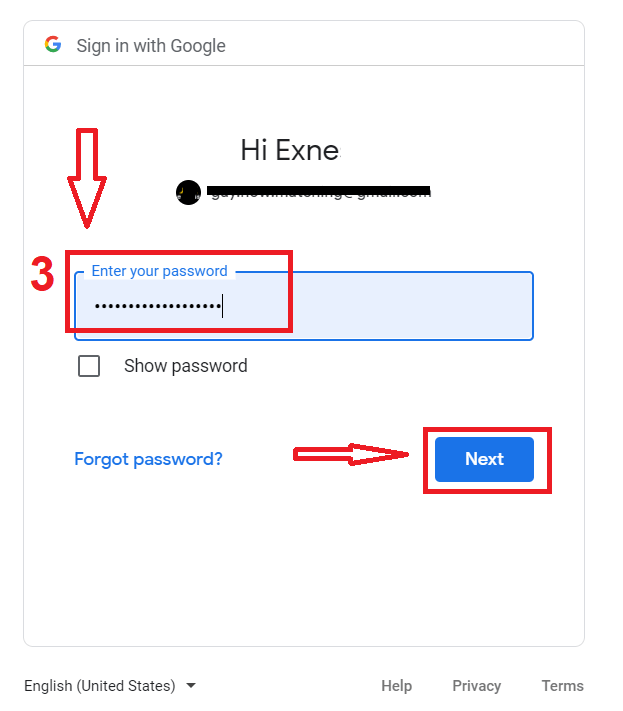
Volg daarna de instructies die door de service naar uw e-mailadres zijn verzonden. U wordt naar uw persoonlijke Olymptrade-account geleid.
Hoe log ik in op Olymptrade met mijn Apple ID?
1. Voor autorisatie via uw Apple ID moet u op de Apple-knop klikken.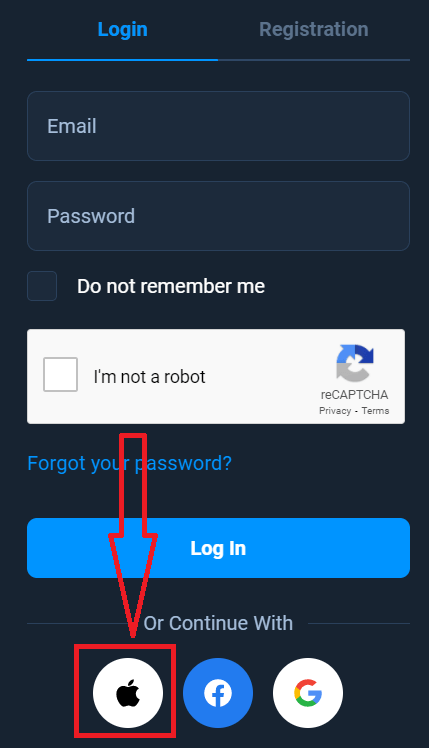
2. Voer vervolgens in het nieuwe venster dat opent uw Apple ID in en klik op "Volgende".
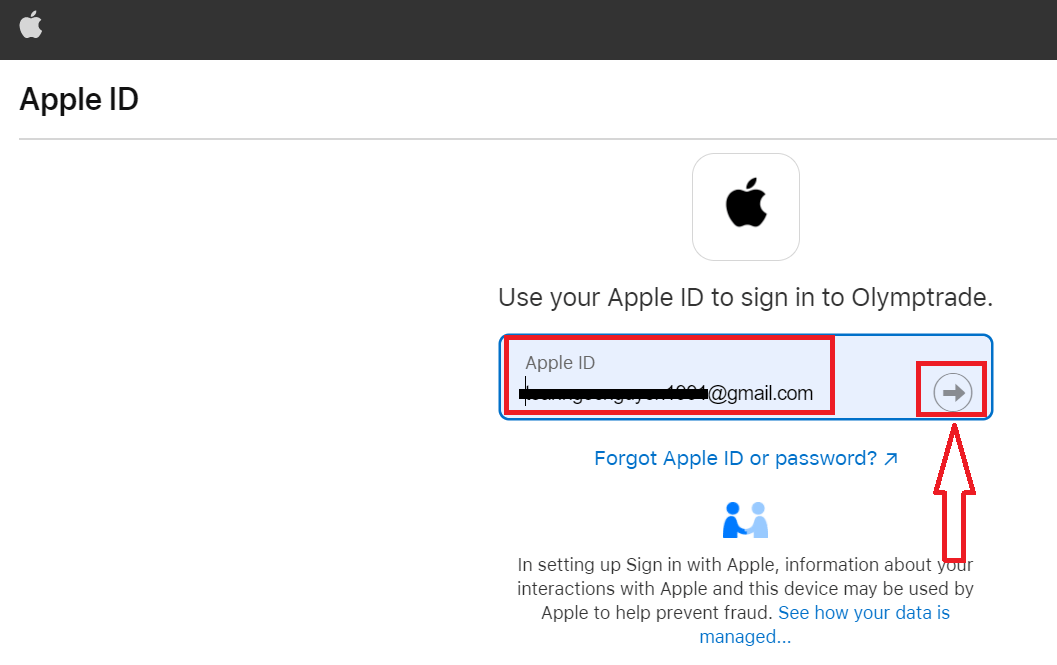
3. Voer vervolgens het wachtwoord voor uw Apple ID in en klik op "Volgende".
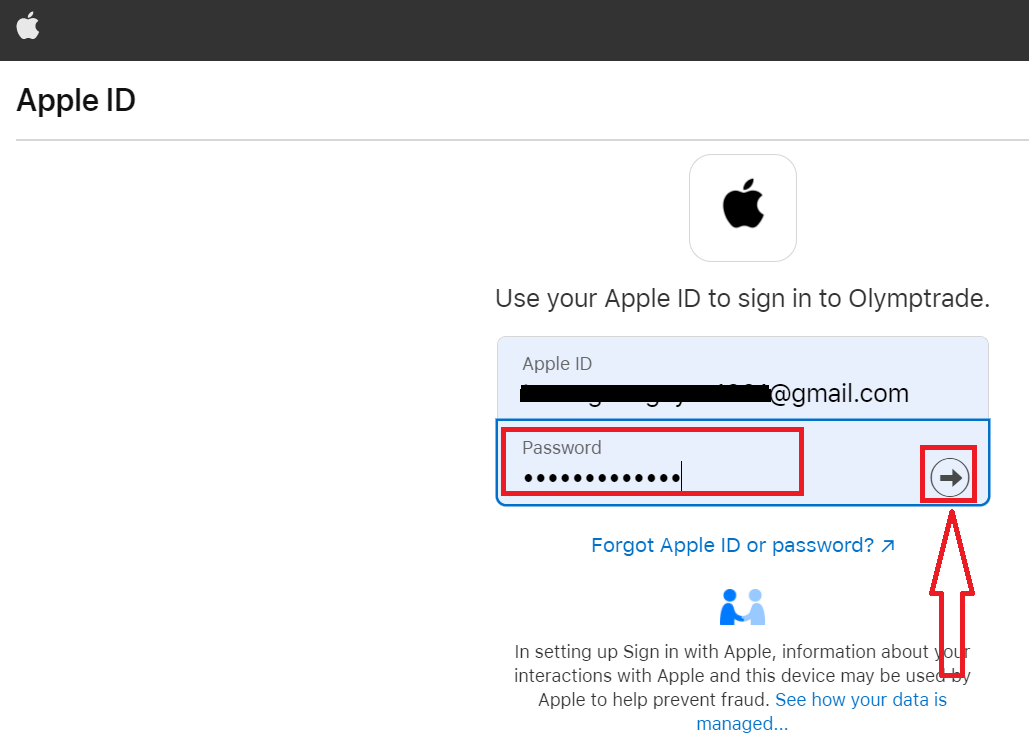
Volg daarna de instructies die door de service zijn verzonden en u kunt beginnen met handelen in Olymptrade.
Wachtwoordherstel van Olymptrade-account
Maak je geen zorgen als je niet kunt inloggen op het platform, je hebt misschien gewoon het verkeerde wachtwoord ingevoerd. Je kunt een nieuw wachtwoord bedenken. Als je de webversie gebruikt,
klik je op de link "Wachtwoord vergeten".
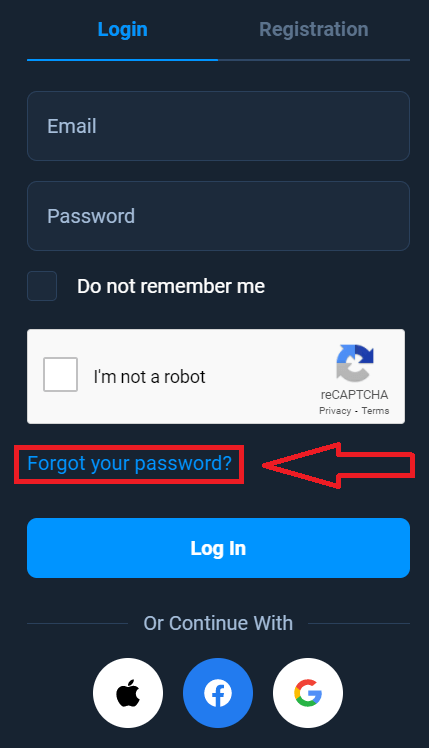
Het systeem opent dan een venster waarin je wordt gevraagd om je wachtwoord voor je Olymptrade-account te herstellen. Je moet het systeem het juiste e-mailadres geven en op "Herstellen" klikken.

Er wordt een melding geopend dat er een e-mail naar dit e-mailadres is verzonden om het wachtwoord opnieuw in te stellen.
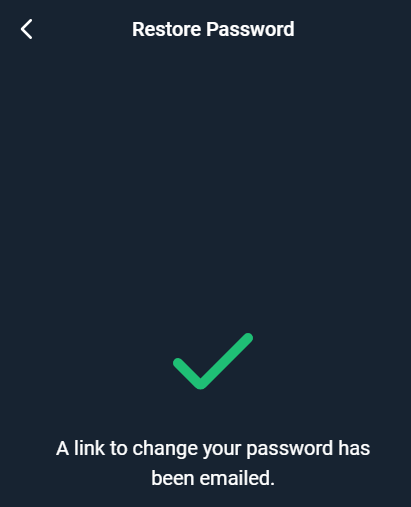
Verderop in de brief in je e-mail wordt je aangeboden om je wachtwoord te wijzigen. Klik op "Wachtwoord wijzigen".
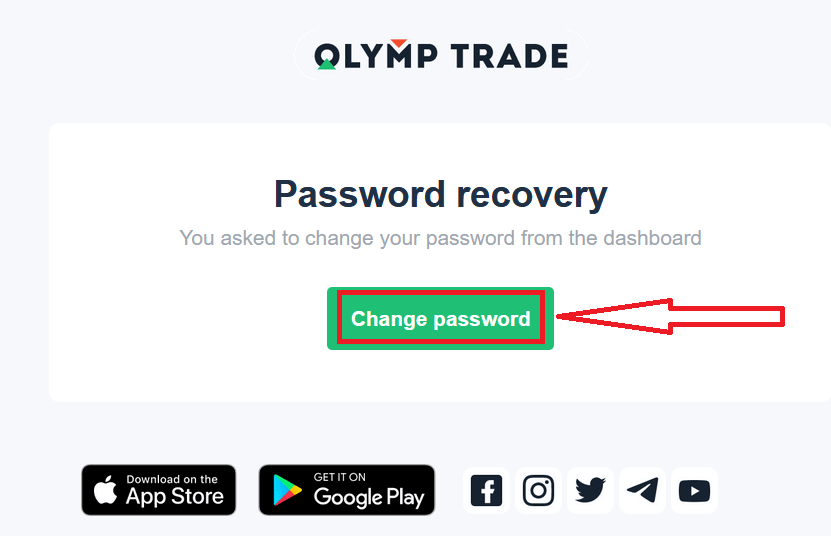
De link in de e-mail leidt je naar een speciaal gedeelte op de Olymptrade-website. Voer hier twee keer je nieuwe wachtwoord in en klik op de knop "Wachtwoord wijzigen".
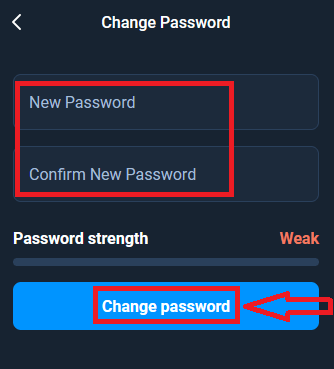
Dat is alles! Nu kun je inloggen op het Olymptrade-platform met je gebruikersnaam en nieuwe wachtwoord.
Als u de mobiele applicatie gebruikt
, klikt u op de optie 'Inloggen' en voert u het e-mailadres in dat u tijdens de registratie hebt gebruikt en klikt u op de link 'Wachtwoord vergeten?'
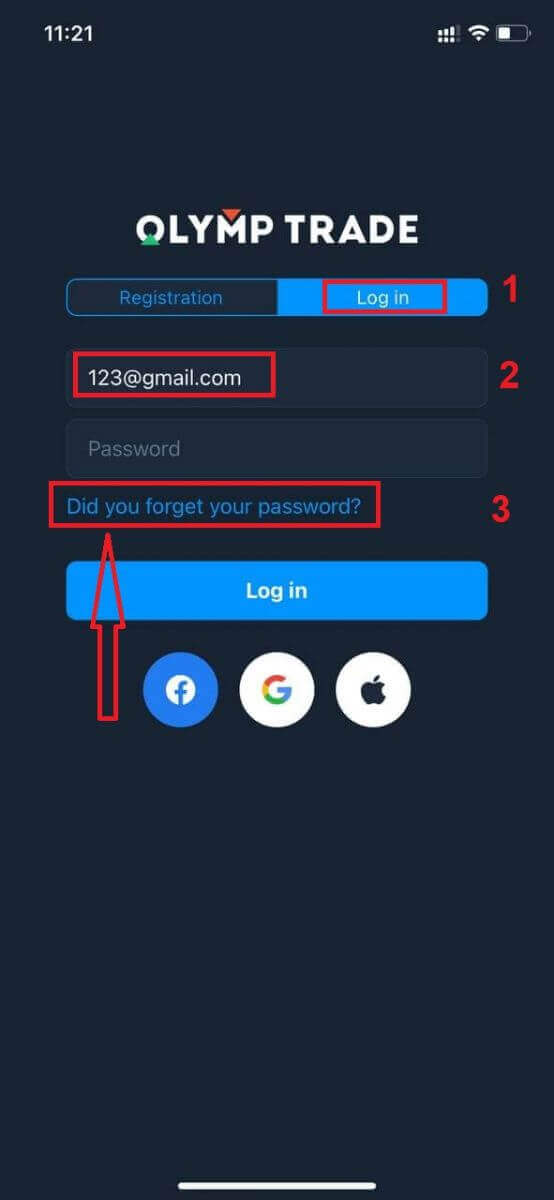
Er verschijnt een melding dat de informatie naar het aangegeven adres is verzonden. Voer vervolgens dezelfde resterende stappen uit als de web-app
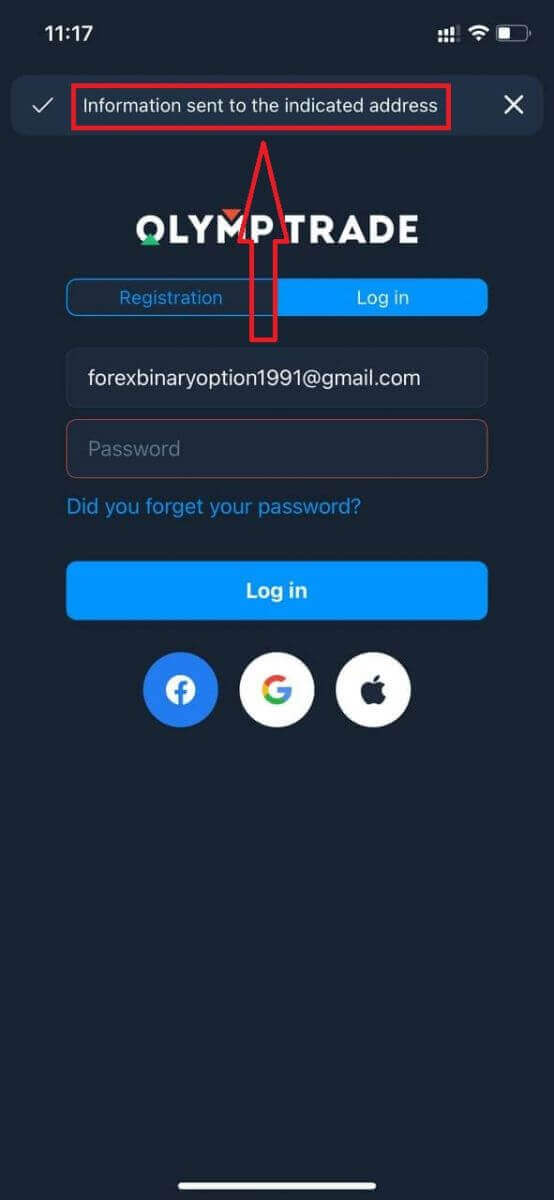
Inloggen op Olymptrade Mobiele Webversie
Als u wilt handelen op de mobiele webversie van het Olymptrade-handelsplatform, kunt u dat eenvoudig doen. Open eerst uw browser op uw mobiele apparaat. Zoek daarna naar " olymptrade.com " en bezoek de officiële website van de broker. 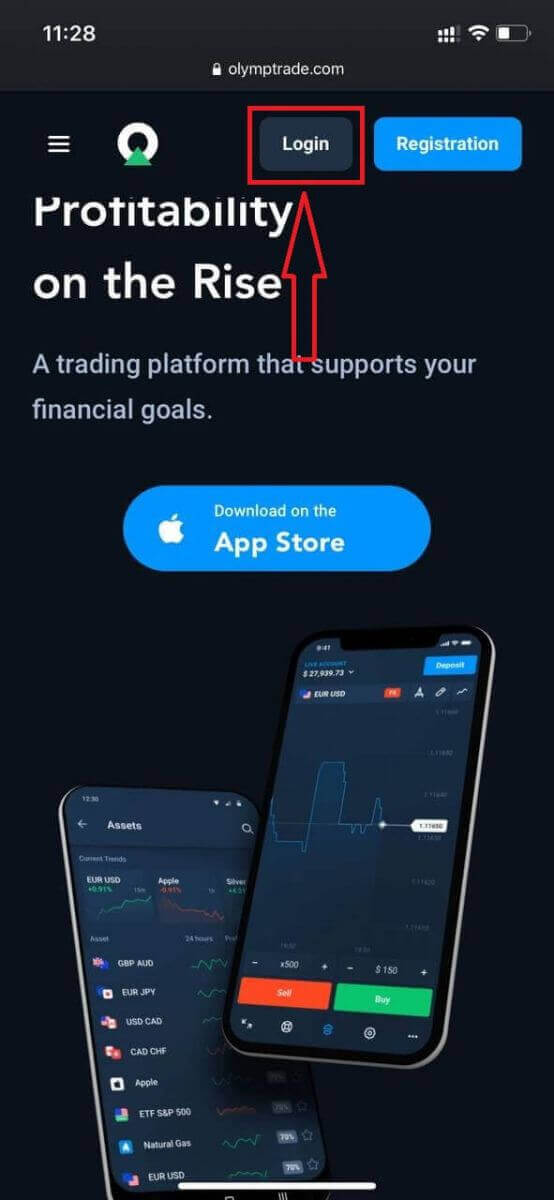
Voer uw e-mailadres en wachtwoord in en klik vervolgens op de knop "Inloggen".
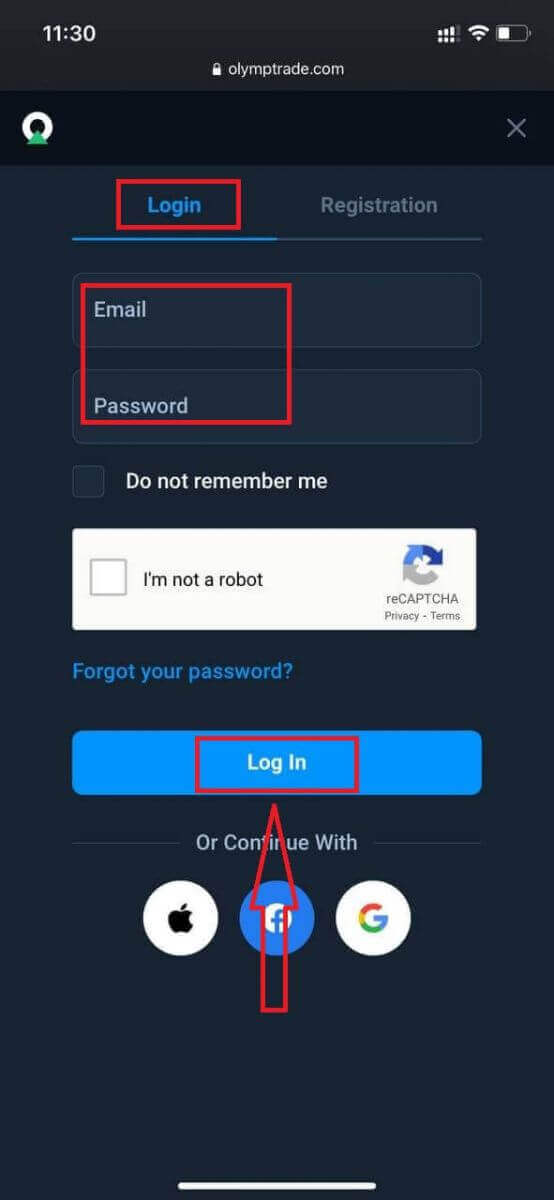
Hier bent u! Nu kunt u handelen vanaf de mobiele webversie van het platform. De mobiele webversie van het handelsplatform is precies hetzelfde als een normale webversie ervan. Bijgevolg zullen er geen problemen zijn met handelen en het overmaken van fondsen. U hebt $ 10.000 op een demo-account om te handelen op het platform
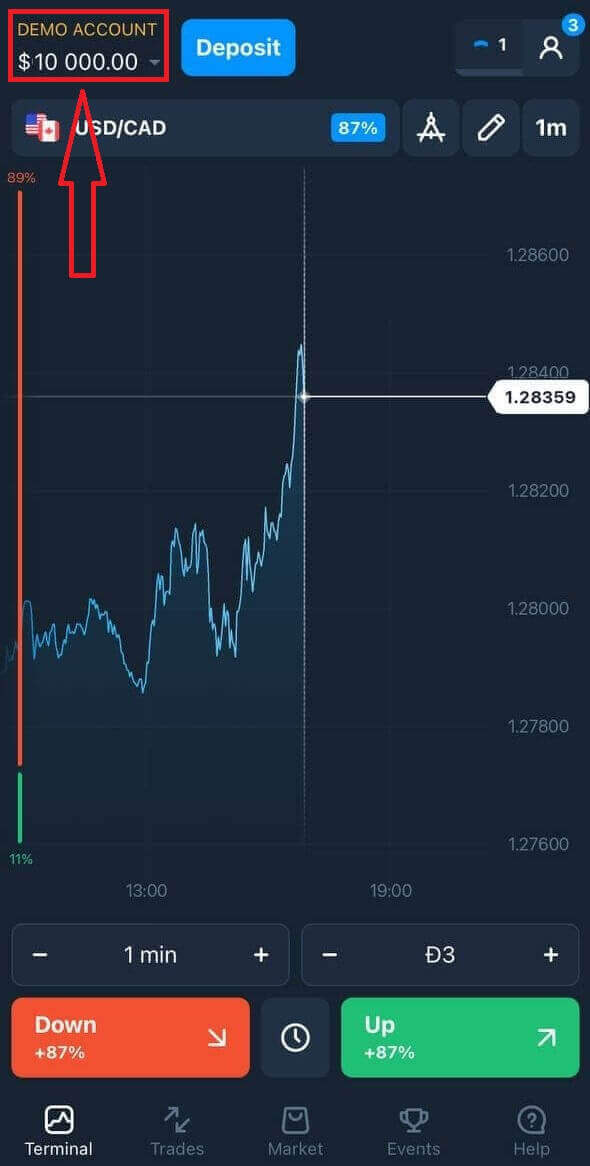
Hoe log ik in op de Olymptrade iOS-app?
Inloggen op het iOS mobiele platform is vergelijkbaar met inloggen op de Olymptrade web app. De applicatie kan worden gedownload via de App Store op uw apparaat of klik hier . Zoek eenvoudig naar de app "Olymptrade - Online Trading" en klik op "GET" om deze te installeren op uw iPhone of iPad.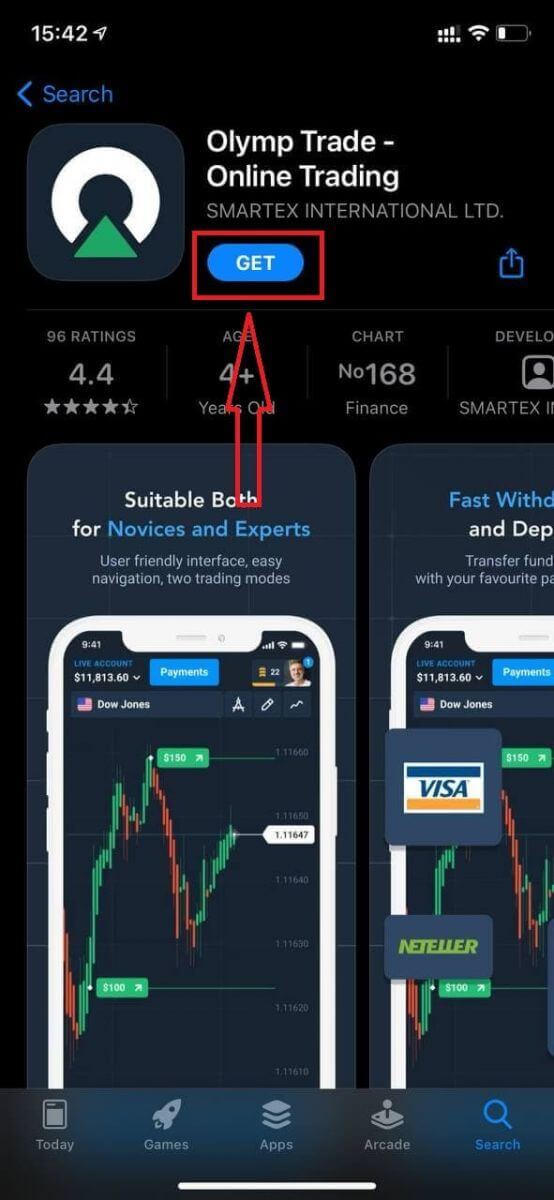
Na installatie en lancering kunt u inloggen op de Olymptrade iOS mobiele app met uw e-mailadres, Facebook, Google of Apple ID. U hoeft alleen de optie "Inloggen" te kiezen.
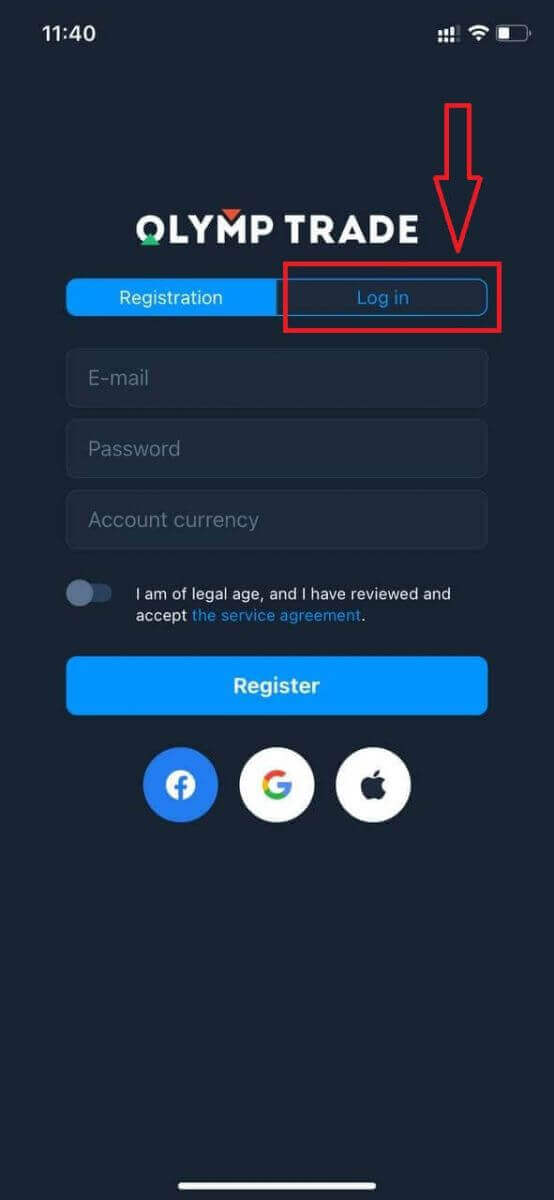
Voer uw e-mailadres en wachtwoord in en klik vervolgens op de knop "Inloggen".
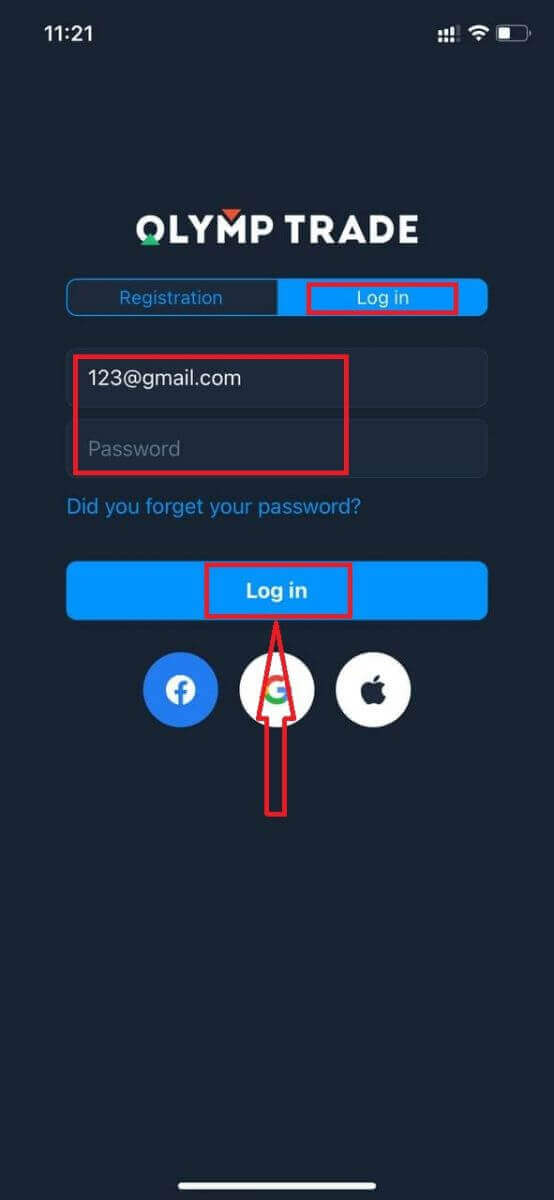
U hebt $ 10.000 op een demo-account om te handelen op het platform.
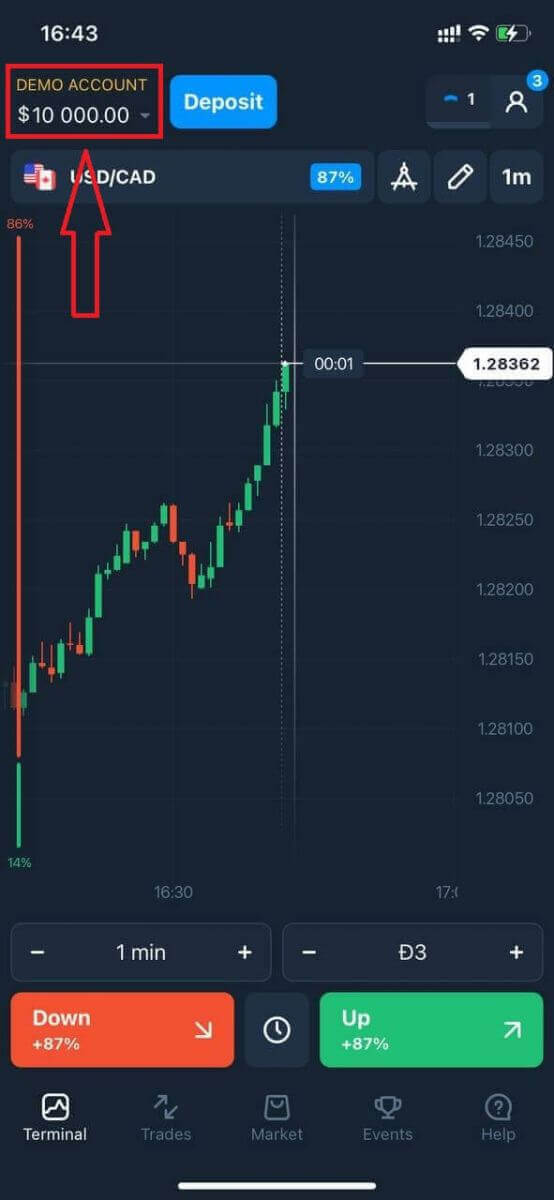
In het geval van sociale login klikt u op "Apple" of "Facebook" of "Google".
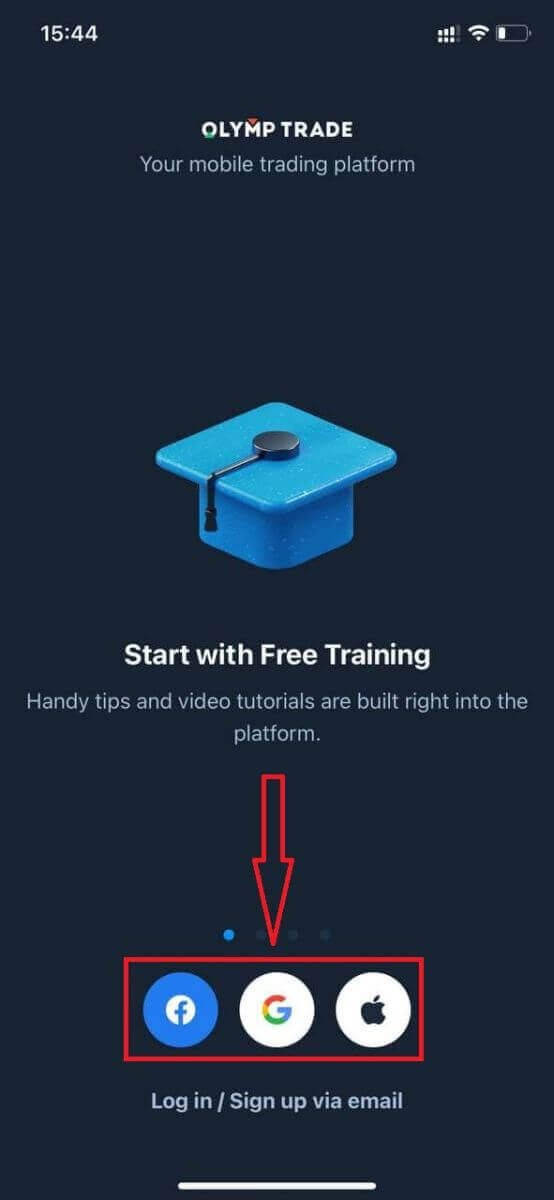
Hoe log ik in op de Olymptrade Android-app?
U moet de Google Play Store bezoeken en zoeken naar "Olymptrade - App For Trading" om deze app te vinden of klik hier . 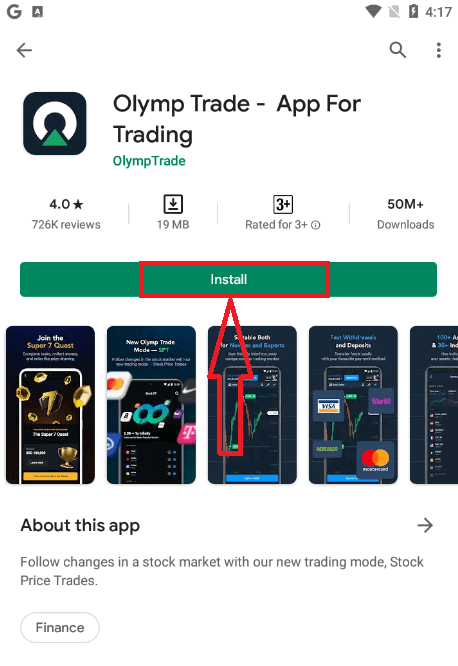
Na installatie en lancering kunt u inloggen op de mobiele Olymptrade Android-app met uw e-mailadres, Facebook- of Google-account.
Volg dezelfde stappen als op een iOS-apparaat, kies de optie "Inloggen"
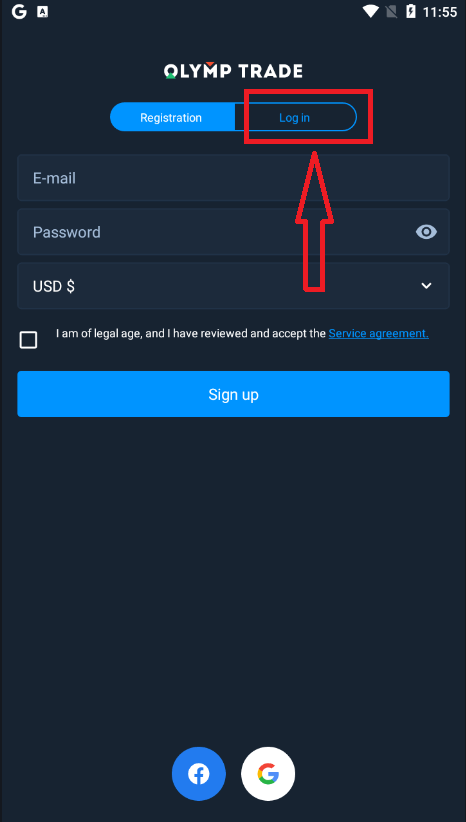
Voer uw e-mailadres en wachtwoord in en klik vervolgens op de knop "Enter".
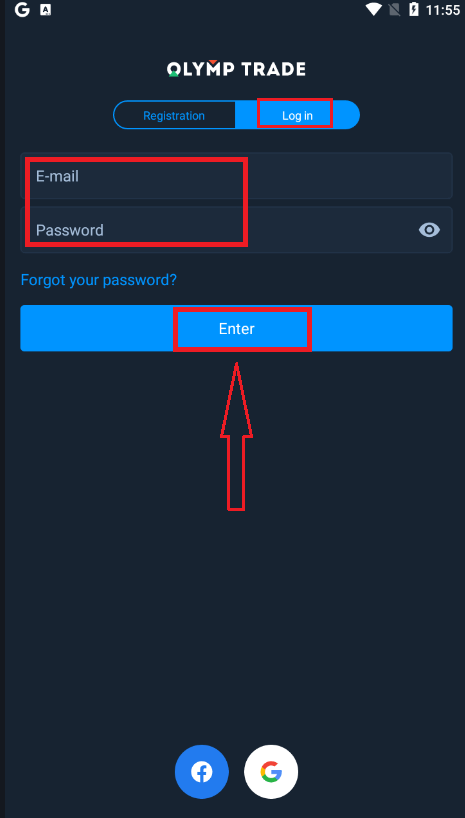
Nu hebt u ook $ 10.000 op een demo-account om op het platform te handelen.
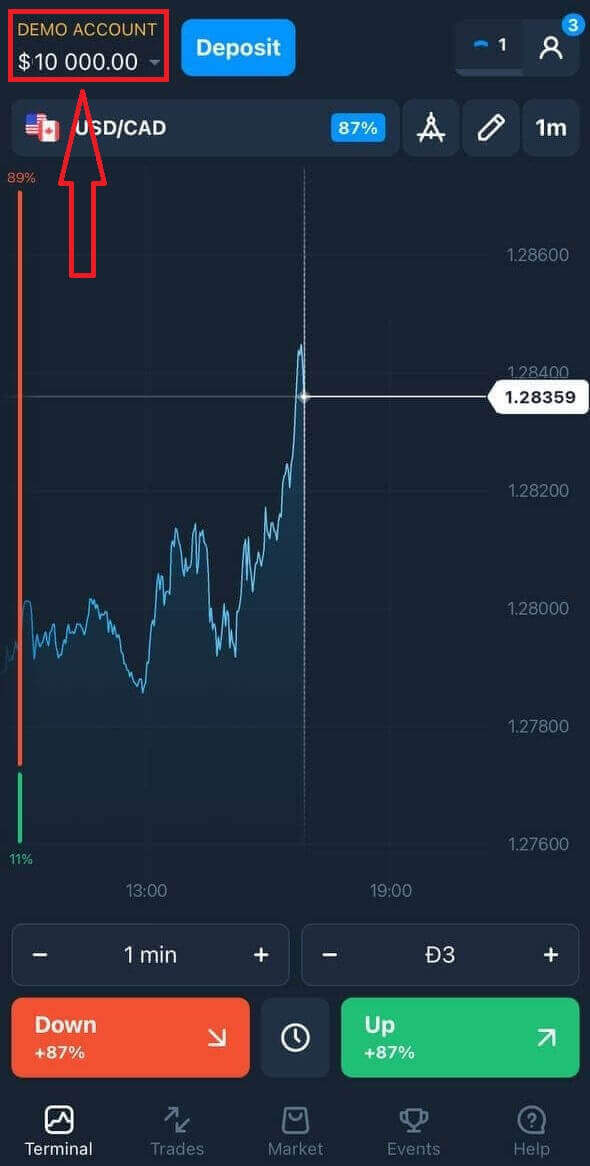
Klik in het geval van sociale login op "Facebook" of "Google".
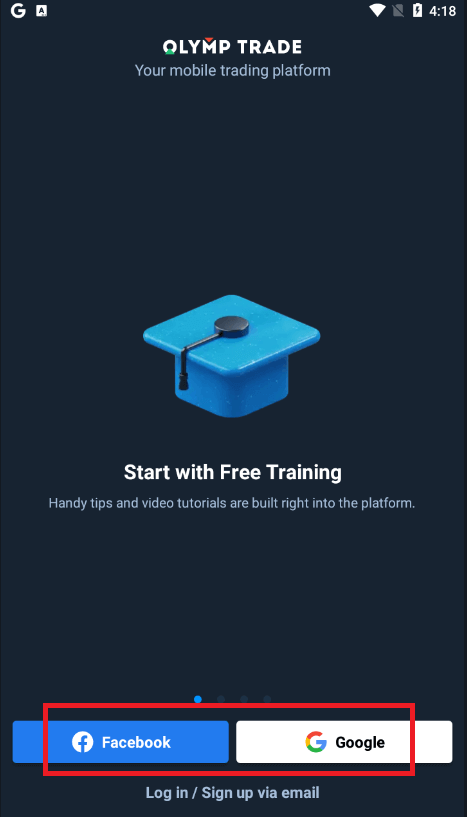
Veelgestelde vragen (FAQ)
Ik ben het e-mailadres van mijn Olymptrade-account vergeten
Als u uw e-mail bent vergeten, kunt u inloggen met Facebook of Gmail. Als u deze accounts niet hebt aangemaakt, kunt u ze maken bij het registreren op de Olymptrade-website. In extreme gevallen, als u uw e-mail bent vergeten en er geen manier is om in te loggen via Google en Facebook, moet u contact opnemen met de ondersteuningsservice
Hoe kan ik de accountvaluta wijzigen?
U kunt de accountvaluta slechts één keer selecteren. Deze kan niet in de loop van de tijd worden gewijzigd.
U kunt een nieuw account aanmaken met een nieuw e-mailadres en de gewenste valuta selecteren.
Als u een nieuw account hebt aangemaakt, neem dan contact op met de ondersteuning om het oude account te blokkeren.
Volgens ons beleid kan een handelaar slechts één account hebben.
Hoe kan ik mijn e-mailadres wijzigen?
Om uw e-mail bij te werken, neemt u contact op met het supportteam.
We wijzigen de gegevens via een consultant om de accounts van handelaren te beschermen tegen fraudeurs.
U kunt uw e-mail niet zelf wijzigen via het gebruikersaccount.
Hoe kan ik mijn telefoonnummer wijzigen?
Als u uw telefoonnummer nog niet hebt bevestigd, kunt u het bewerken in uw gebruikersaccount.
Als u uw telefoonnummer hebt bevestigd, neem dan contact op met het supportteam.


